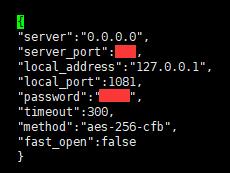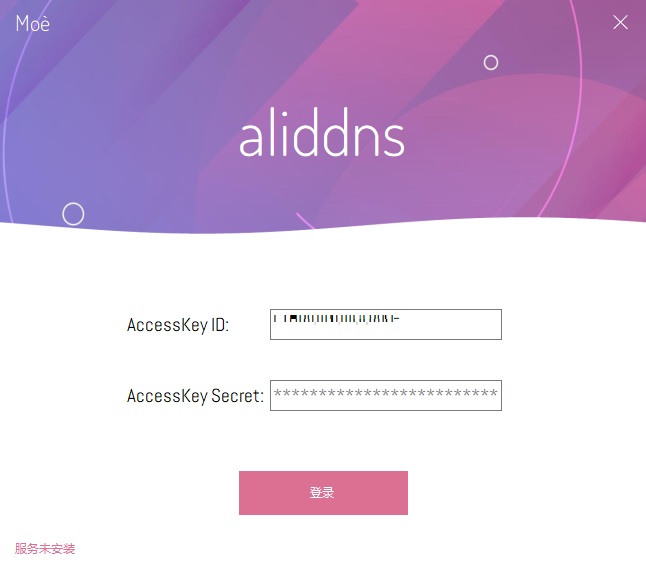前言
今天来到Koolshare评测室的是群晖的DS1621+,这是一款带PCIe插槽,拥有强大性能的桌面级6盘位网络存储数据中心,专为存储与保护数据资产而设计。对比于DS1618+,DS1621+新增了两个M.2 插槽,CPU由原先的Intel Atom C3538(四核心四线程/主频2.1GHz)升级为AMD Ryzen V1500B(四核心八线程/主频2.2GHz),性能再次提升,下面为大家带来这款NAS的评测

▲本次测试使用的硬盘是SNV3400 SSD和WD40EFRX 4TB HDD。WD40EFRX 4TB属于WD Red Plus系列,采用CMR技术,专为多用户环境和高工作负荷率而设计,NASware 3.0技术,可在多盘位NAS机箱中保持可靠的性能,实现最佳可靠性和系统可扩展性。而Synology SNV3400 NVMe SSD专为在全天候多用户环境中处理严苛的缓存工作负载而设计。其稳定、一致的 I/O 性能可提高系统响应能力,并加快频繁访问数据的处理速度,从而在Synology NAS上提供简化的存储体验,同时尽可能减少服务中断
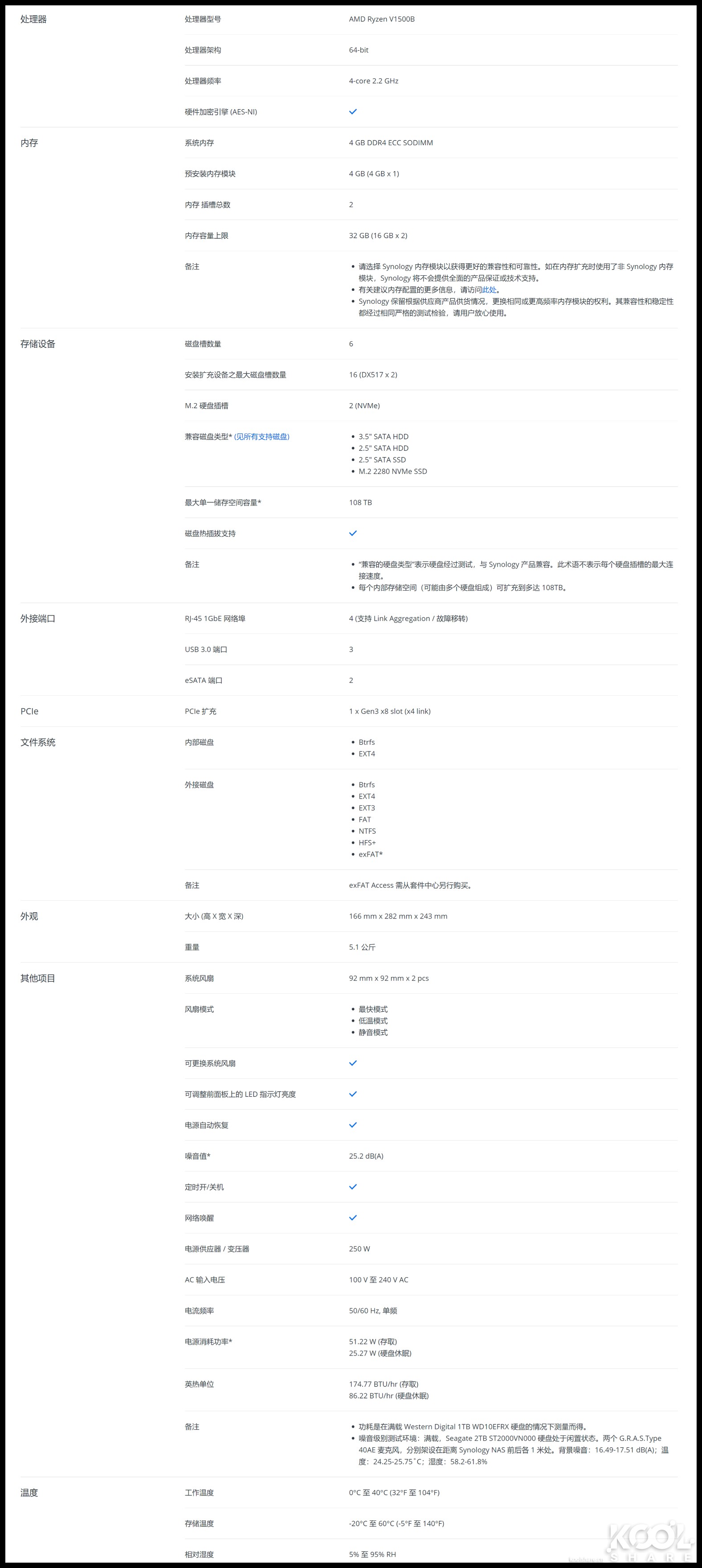
▲产品规格
开箱

▲DS1621+属于Plus系列,是DS1618+的升级款。采用牛皮纸盒子包装,正面右上角张贴了NAS的型号和规格
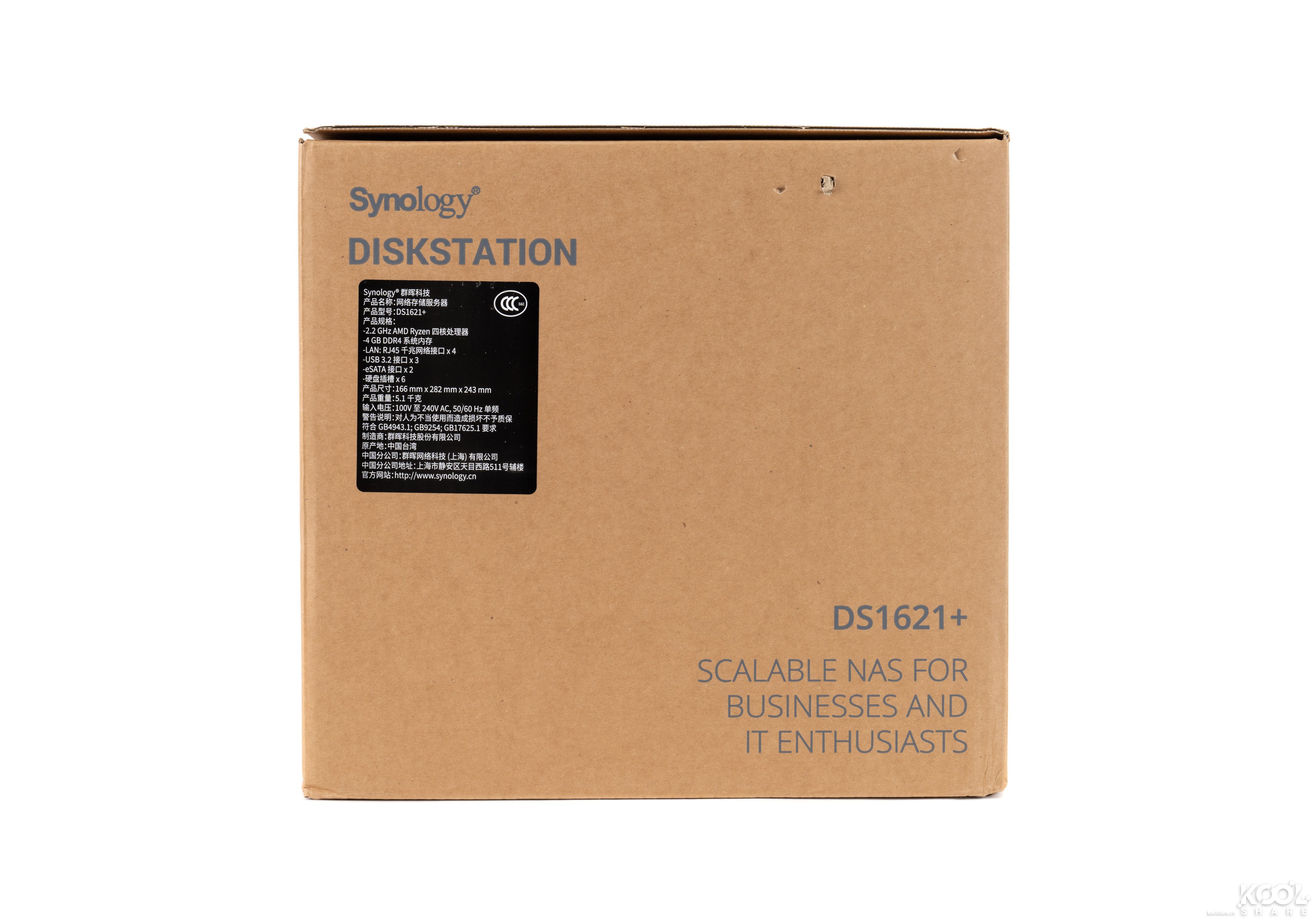
▲侧面的黑色的标签上阐述了DS1621+的产品规格

▲包装盒采用上下层设计,配件盒位于上层正中央
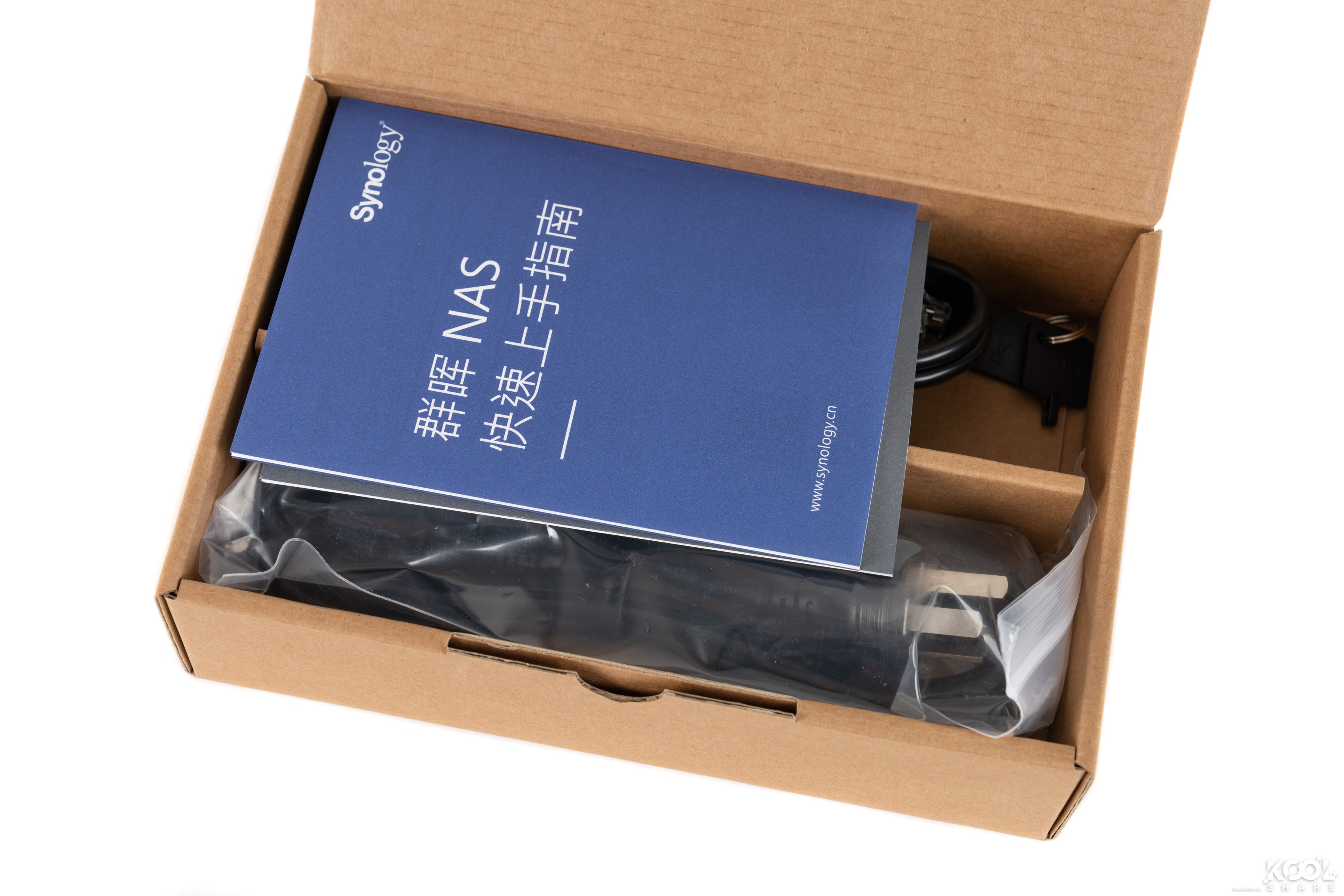
▲配件盒中装有电源线、网线、说明书等等

▲配件盒中所有附件一览。有RJ-45网线两根、交流电源线一根、硬盘托盘钥匙两把、快速安装手册两本、用于固定2.5寸硬盘的螺丝28颗

▲超五类屏蔽网线特写,DS1621+随机附赠了两根超五类屏蔽网线

▲下层则是被泡沫袋包裹的DS1621+本体

▲最后拿出被泡沫袋包裹的DS1621+本体。DS1621+是一台具备SSD缓存加速功能的高性能NAS
外观

▲DS1621+的正面。中间是硬盘仓,装有六块托盘锁的硬盘托盘。上侧从左往右分别是状态指示灯,警报指示灯、带LED指示灯的电源开关、网络指示灯。下侧靠右是一个USB3.0接口,可以将外接硬盘或其他USB设备连接到DS1621+

▲使用附件中的钥匙旋转托盘锁来锁定硬盘托盘,能保护硬盘工作时不被意外抽出

▲DS1621+背面。最上方左侧是一个C14电源插孔,右侧是是两个9cm系统风扇(尺寸92 x 92 x 25mm)。下方是两个eSATA接口(红色)。最下方从左往右分别是两个USB3.0接口(蓝色)、四个千兆LAN口、reset按钮、两个eSATA接口(黑色)。DS1621+还提供了一个半高的PCIe插槽
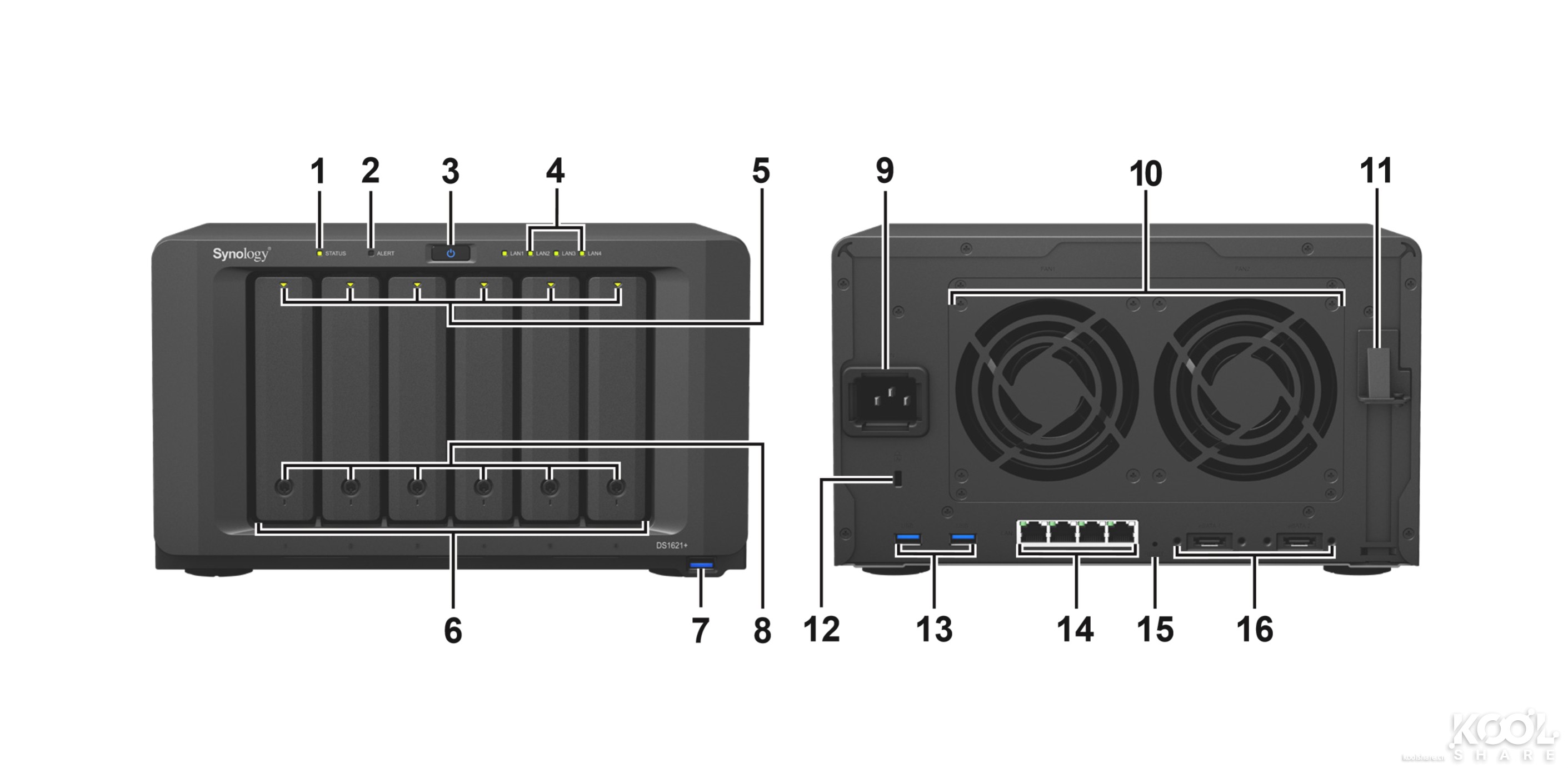
1.状态指示灯
2.警报指示灯
3.电源按钮
4.网络指示灯
5.硬盘状态指示灯
6.硬盘托盘
7.USB 3.0 端口
8.硬盘托盘锁
9.电源端口
10.风扇
11.PCI Express 扩充插槽
12.Kensington 安全插槽
13.USB 3.0 端口
14.LAN 端口
15.RESET 按钮
16.eSATA 端口

▲左侧的Synology logo做了开窗处理,有利于PCIe设备散热。NAS体积(高x宽x深)为166mm x 282mm x 243mm

▲最后是DS1621+的底部。图中底部中央正方形盖板中是内存模块仓,左上角留有Console口
拆解

▲抽出D6型硬盘托盘

▲拧下DS1621+背部的6颗螺丝,分离外壳

▲铁质外壳,非常的厚实。外壳一侧采用开孔设计,另一侧用贴纸将孔洞封堵

▲电源功率最大250W,通过80 Plus铜牌认证,制造厂商是台达电子

▲拆下风扇所在的IO接口挡板。DS1621+的风扇采用4pin PWM调速,不再是DS1618+的3pin 电压调速,想要自行更换风扇的小伙伴要注意

▲风扇型号为FD129225EB-N,规格为12V 0.32A,尺寸为92mm x 92mm x 25mm。制造厂商是元山科技

▲继续拆掉NAS底部金属盖

▲拿掉PCB主板

▲拆下边缘的PCIe转M.2扩展卡

▲M.2扩展卡上连接口为PCIe x2,2个M.2分别使用PCIe3.0 x1

▲SATA Riser卡一览

▲PCB主板背面一览,提供两个SO-DIMM DDR4内存插槽,其中一个内存插槽已预装群晖原厂内存模块

▲群晖原厂的内存是纯ECC内存(UDIMM),规格为DDR4 2666,1.2V电压,三星颗粒,容量大小为4GB

▲拆掉内存后的PCB主板背面一览

▲ASM1806,PCIe Gen2 Packet Switch芯片

▲RTL8111H,千兆网卡,制造厂商是Realtek。这里四个RTL8111H对应背部IO接口中的四个RJ45端口

▲来到PCB主板正面,首先取下板载启动FLASH。板载启动FLASH使用了U盘的主控。走USB协议和主板链接

▲FLASH芯片是MX30LF1G18AC,容量为128MB,装有群晖DSM操作系统。制造厂商是MXIC

▲RT3663BM,CPU PWM电源管理芯片,是一个可工作于4/3/2/1相(VDD)+2/1/0相(VDDNB)的PWM控制器

▲加密芯片,存储了群晖一部分出厂信息

▲16F18345,单片机芯片,制造厂商是Microchip。为NAS的指示灯服务

▲JMB585,PCIe3.0 X2转SATA 3.0 x5芯片,制造厂商是JMicron

▲揭掉主板正面的黑色散热片

▲PCB主板正面一览。DS1621+提供了一条PCIe3.0 x8插槽,但是实际带宽只有PCIe3.0 x4

▲这颗就是AMD Ryzen V1500B SOC,拥有16条PCIe3.0,14nm工艺,12-25W TDP,四核心八线程,主频为2.2GHz。没有集成GPU
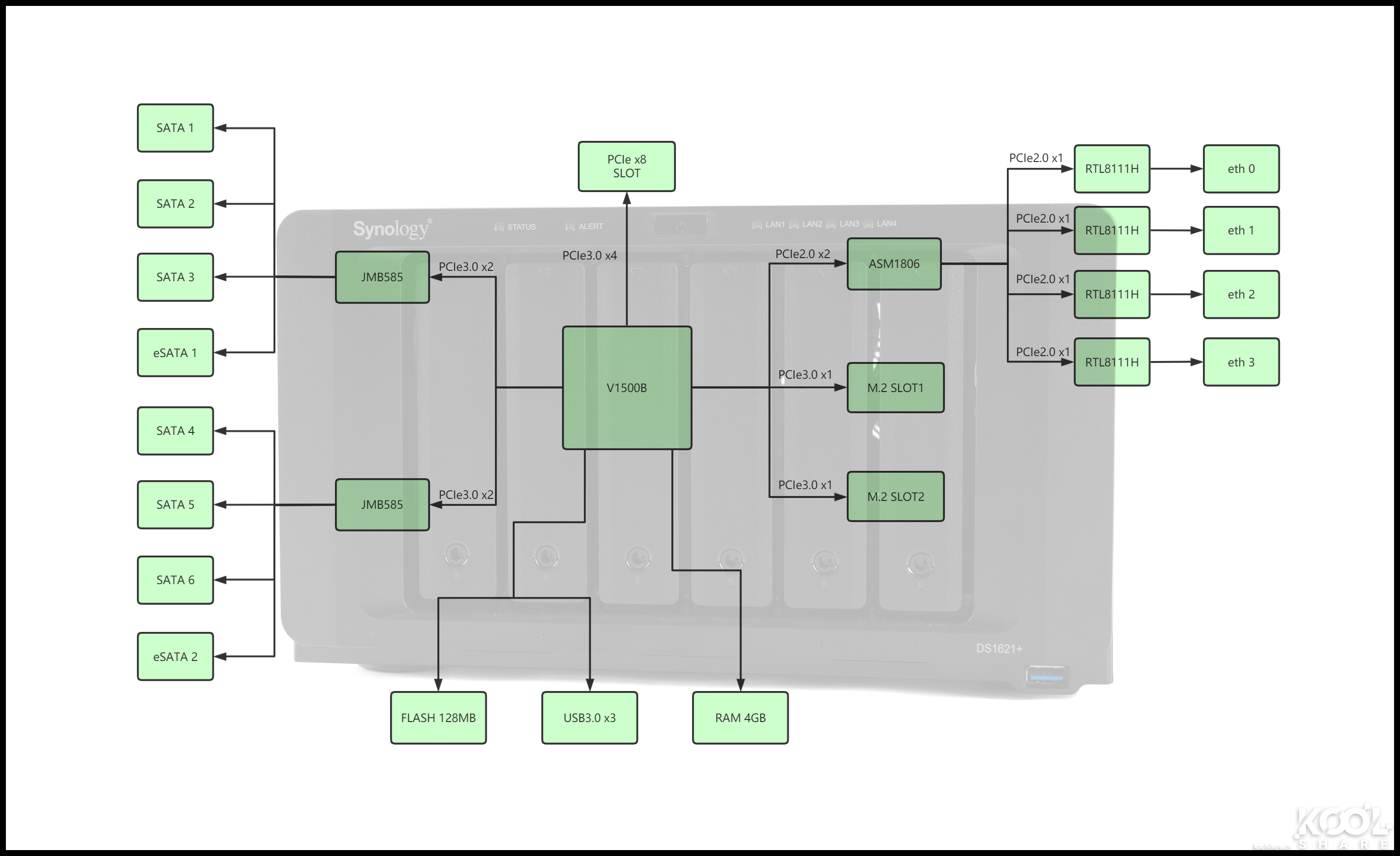
▲芯片简单示意图。Ryzen V1500B原生有两个SATA,可惜的是DS1621+并没有使用
HDD+SSD

▲本次为DS1621+准备的HDD是红盘WD40EFRX 4TB,属于WD Red Plus系列,采用CMR技术,5400RPM,泰国制造
在这里简单提一下WD Red、WD Red Plus、WD Red Pro的区别
WD Red系列,2TB—6TB采用SMR技术,5400RPM
WD Red Plus系列,1TB—14TB全系采用CMR技术,5400RPM
WD Red Pro系列,2TB—14TB全系采用CMR技术,7200RPM

▲背面一览。PCB板通过螺丝固定在盘体上

▲拆下PCB主板,PCB主板与盘体电路采用公母座互联,之间有一层泡棉作为缓冲

▲PCB主板正面一览。NT5TU32M16FG-AC,DRAM缓存,大小为64MB,来自南亚;主控为88i1047,制造厂商是Marvell
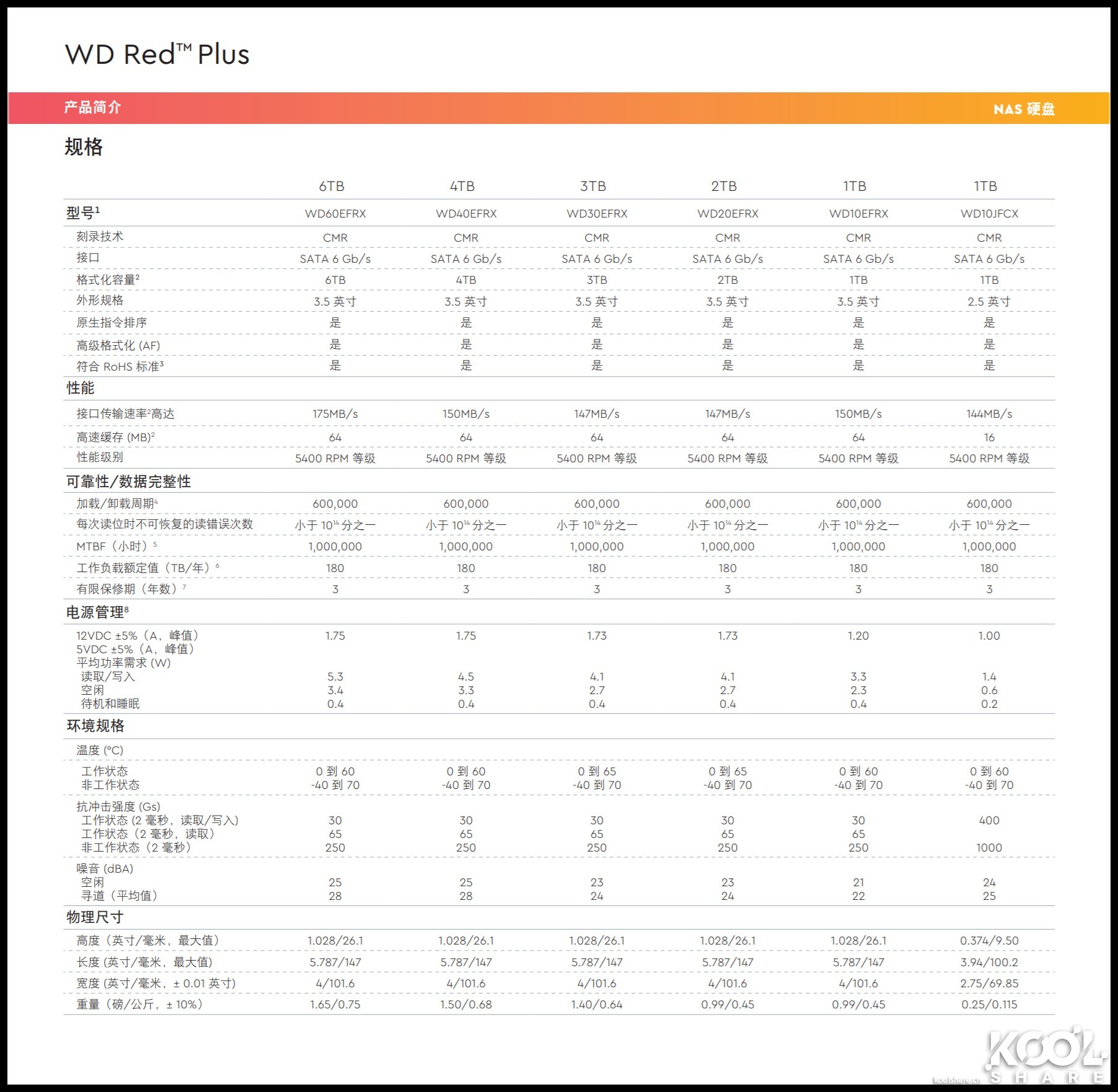
▲WD Red Plus系列NAS盘规格一览

▲Synology SNV3400 400G专为系统缓存而构建,可在要求苛刻的全天候环境中提高随机I/O性能并减少延迟。它提供耐用缓存体验,具有205000/40000次以上的4K随机读/写IOPS和500TBW耐久性评级,适用于多用户环境、多媒体后期制作和数据库应用程序。群晖DS1621+内置两个M.2 NVMe 2280 SSD插槽,这里为其准备了两块SNV3400 400G

▲DS1621+的M.2插槽位于机内左侧,将Synology SNV3400 400G安装好。如果需要给SSD加散热片的话需要注意散热片高度,高度太高会影响HDD插入

▲WD40EFRX 4TB硬盘专为NAS系统而优化,其采用的独特算法,能在NAS和RAID环境中实现性能和可靠性的完美平衡
DSM
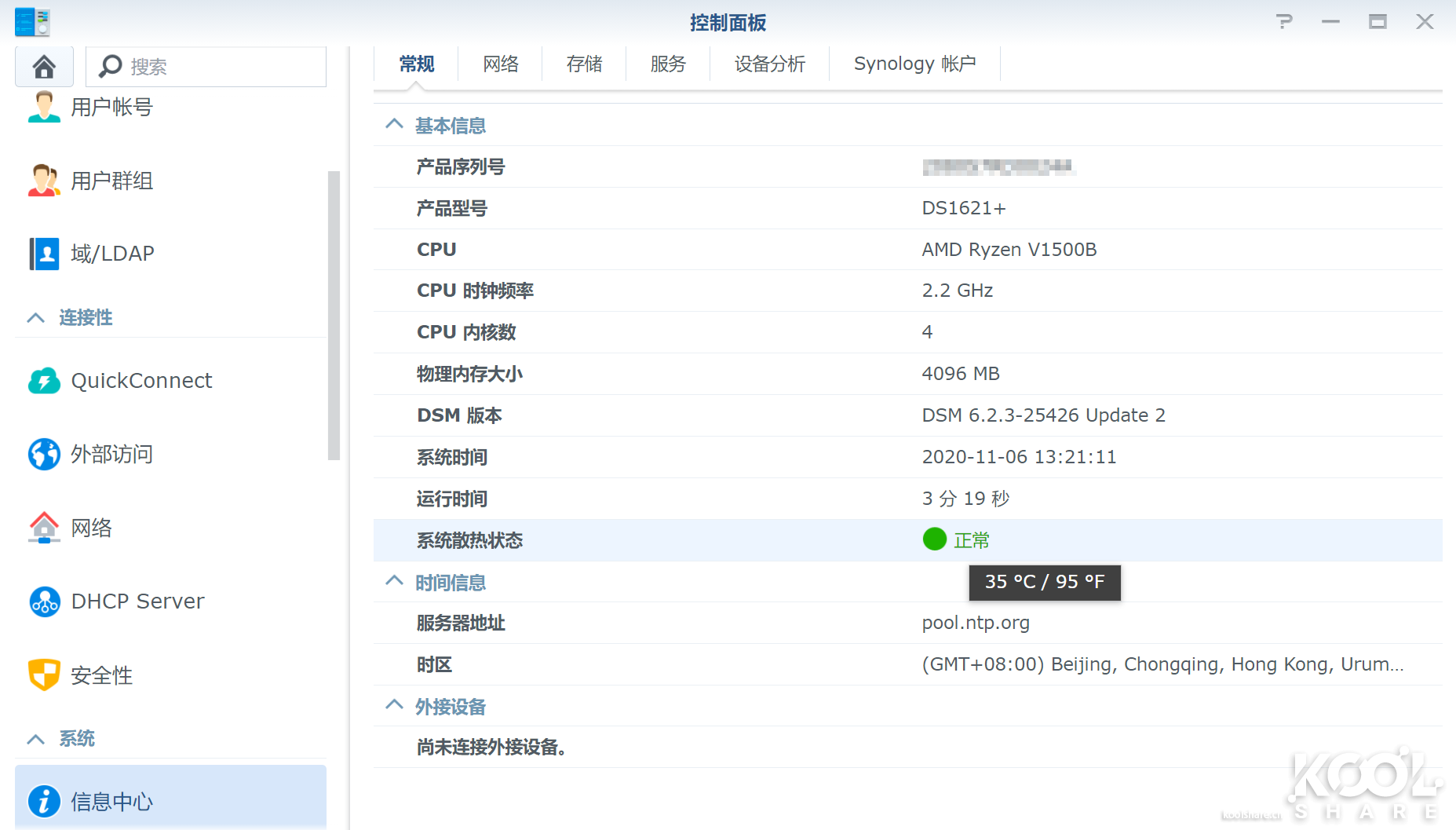
▲在信息中心里可以查看CPU型号、核心数、主频以及NAS当前安装的内存容量等信息
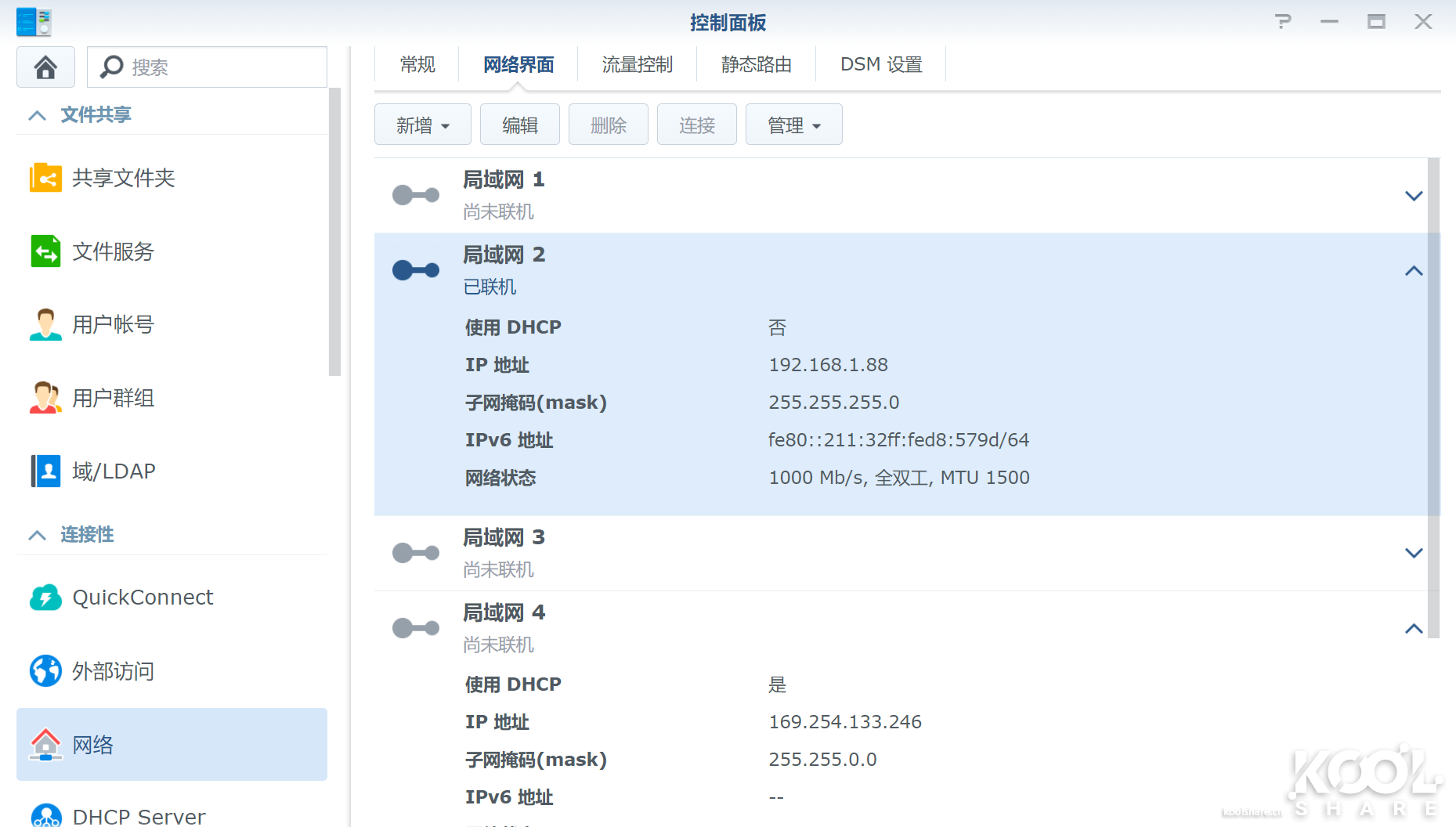
▲DS1621+的四个LAN口都是千兆速率

▲可以看到安装的所有硬盘,6块WD40EFRX 4TB HDD和两块Synology SNV3400 400G

▲储存池只能使用6块WD40EFRX 4TB HDD来创建,可以组建RAID 5
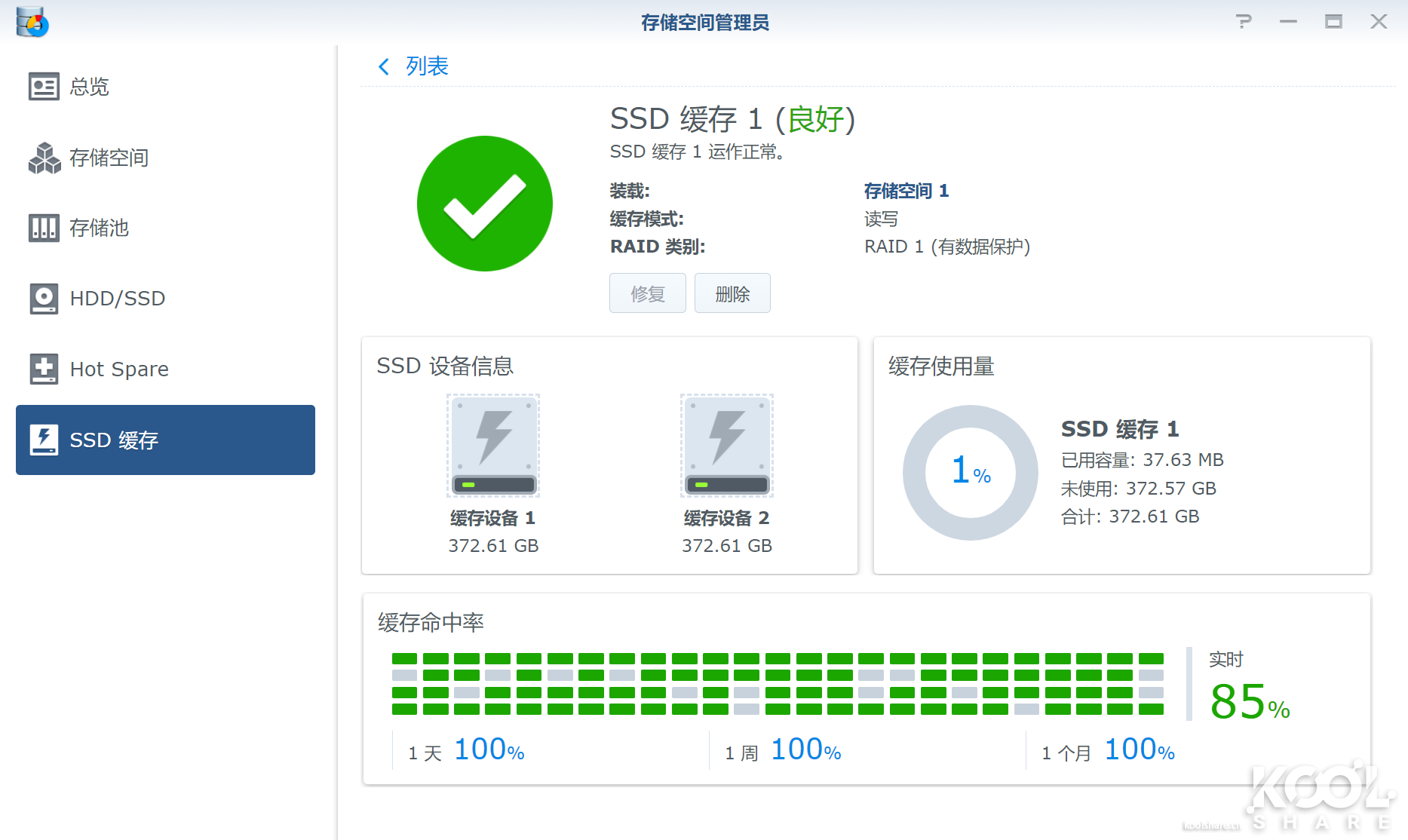
▲Synology SNV3400 400G SSD只能组建RAID 1来作为缓存
应用场景

▲电脑上透过DS1621+的ISCSI外挂储存,直接使用Adobe软件对NAS中的照片进行修改,利用DS1621+扩展的10G网卡,可以获得和在本地相差无几的体验。这样一来就可以为自己的PC获取额外的存储空间,储存大量影音与照片。对于一些影楼或者个人工作室而言,DS1621+是Adobe文件的最佳数据备份解决方案之一
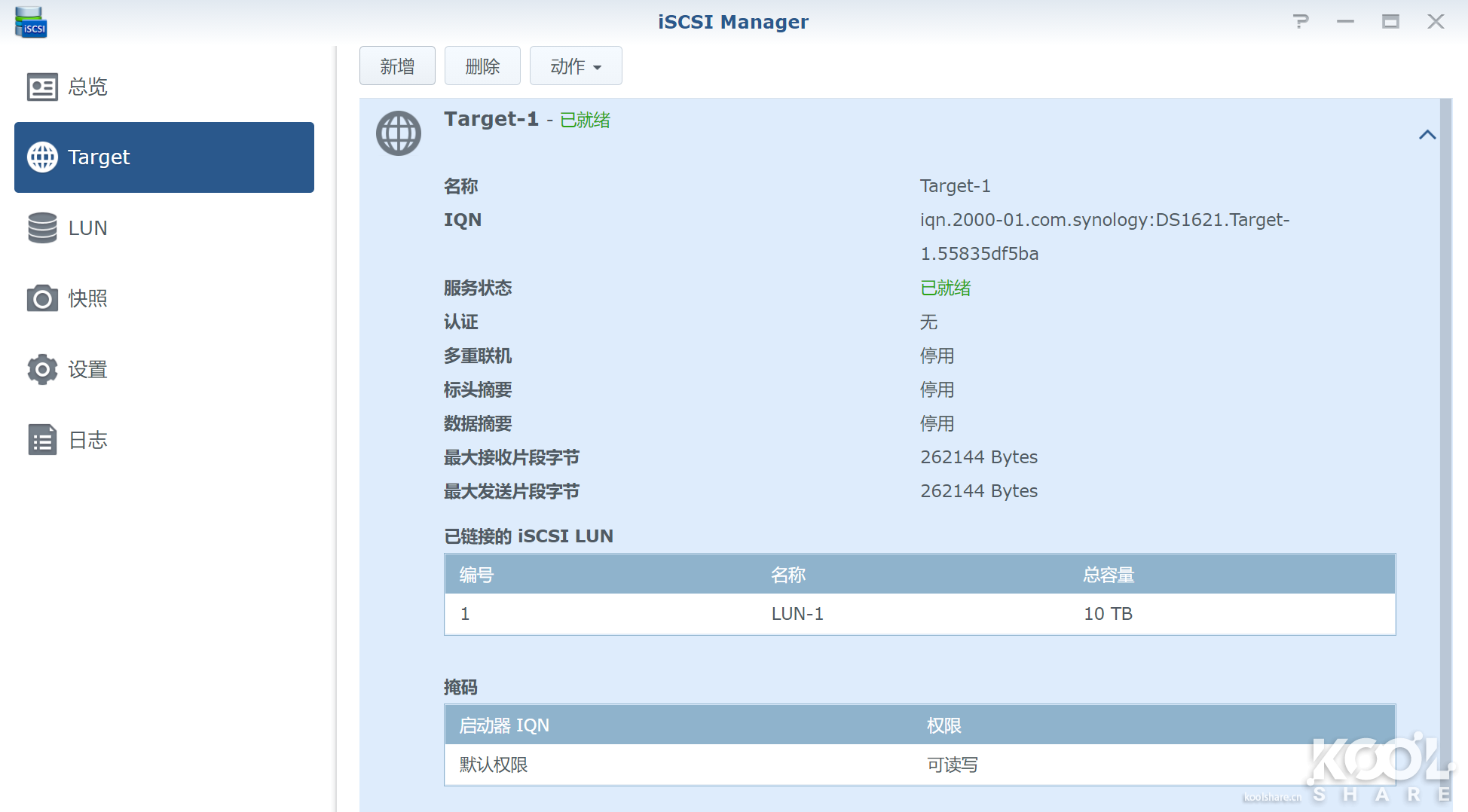
▲根据自己的需求,设定ISCSI外挂储存空间的大小
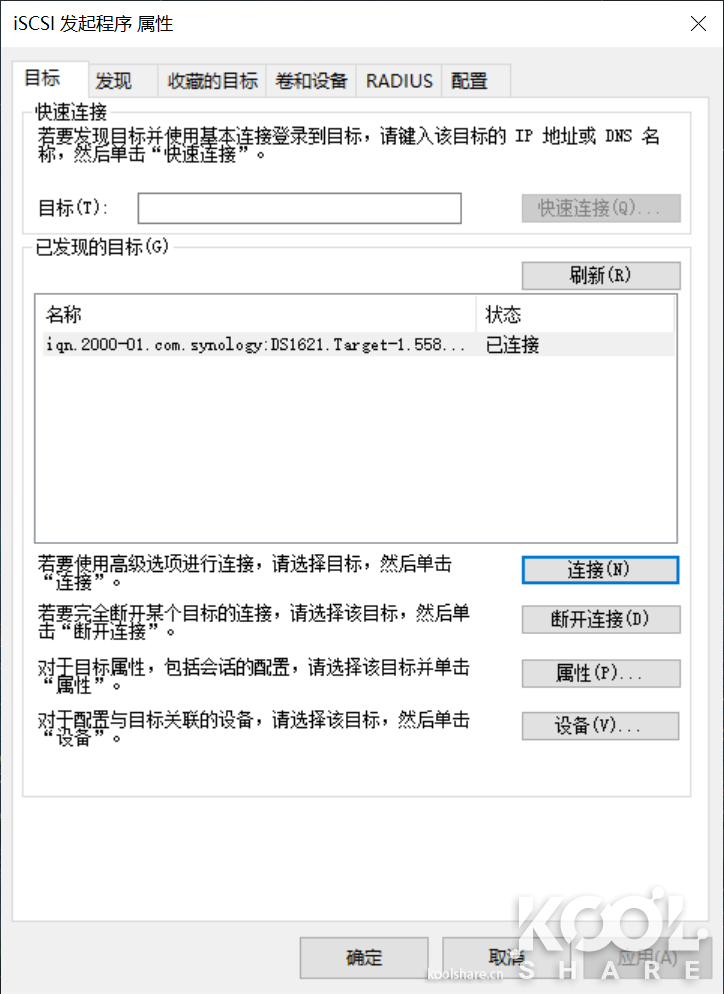
▲PC侧使用ISCSI发起程序连接到DS1621+
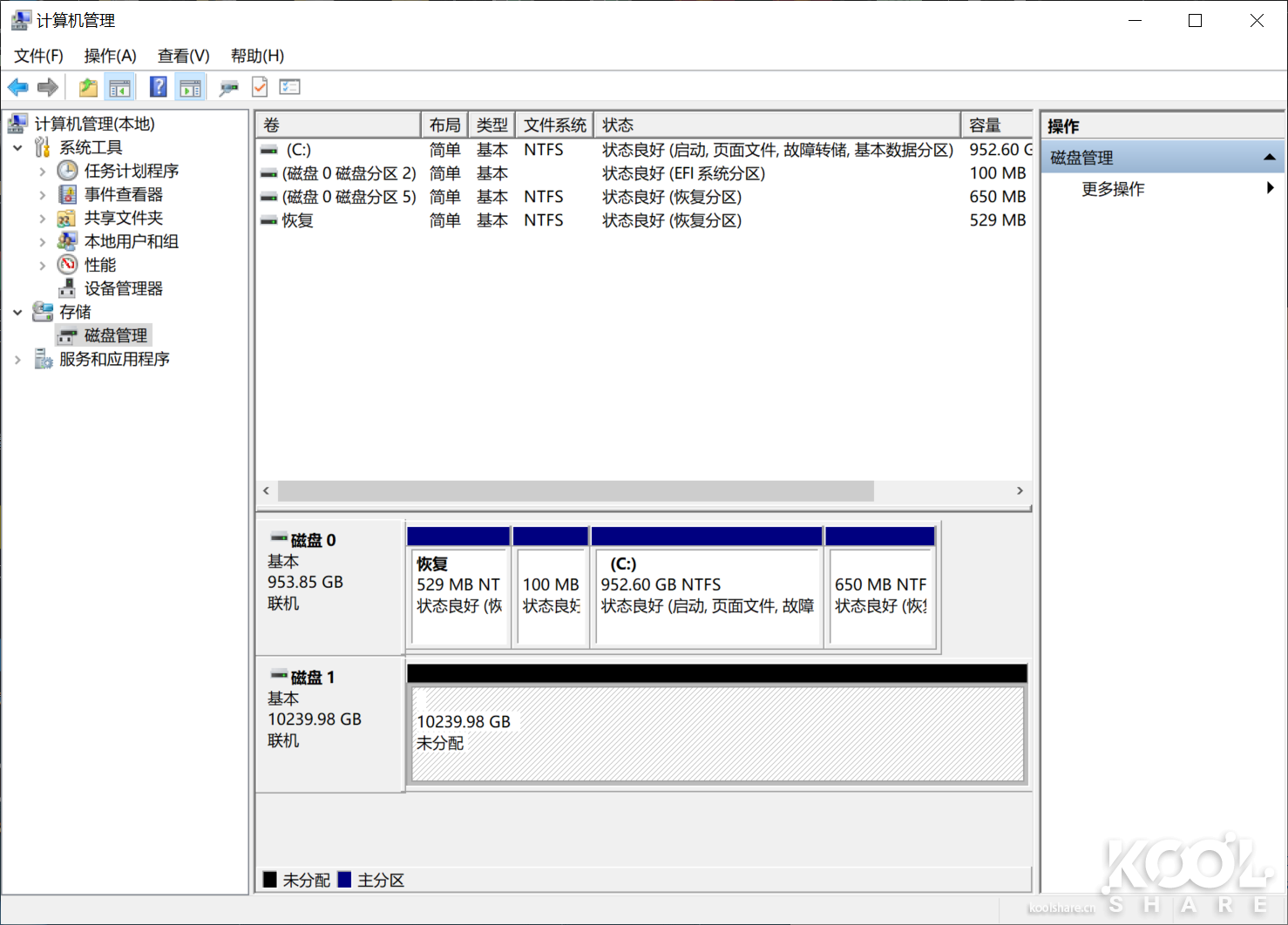
▲这时候就能发现这块磁盘了,创建新的分区
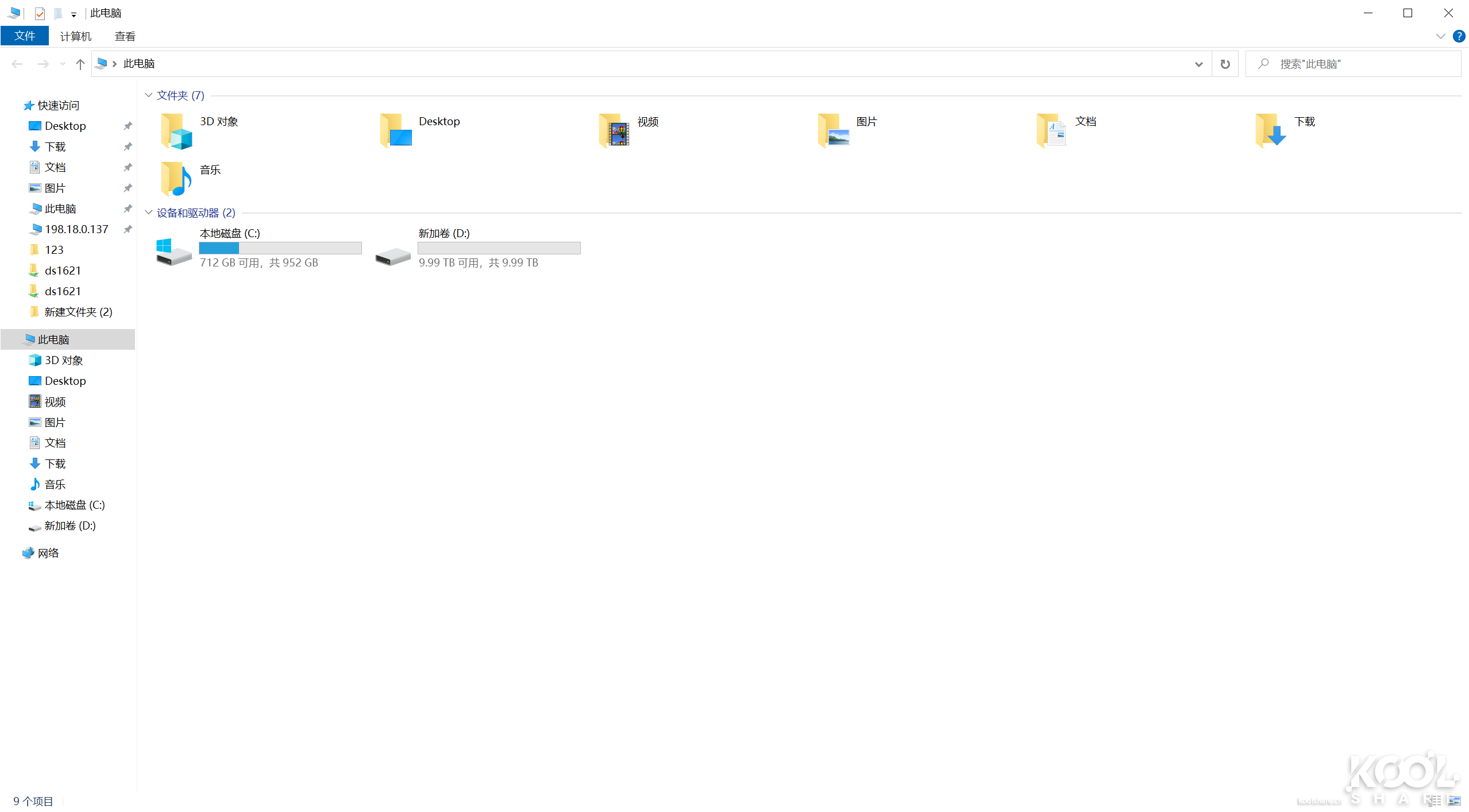
▲10T的ISCSI外挂储存空间这个时候就创建完成了,可以将大量的图片文件存放在ISCSI外挂储存中
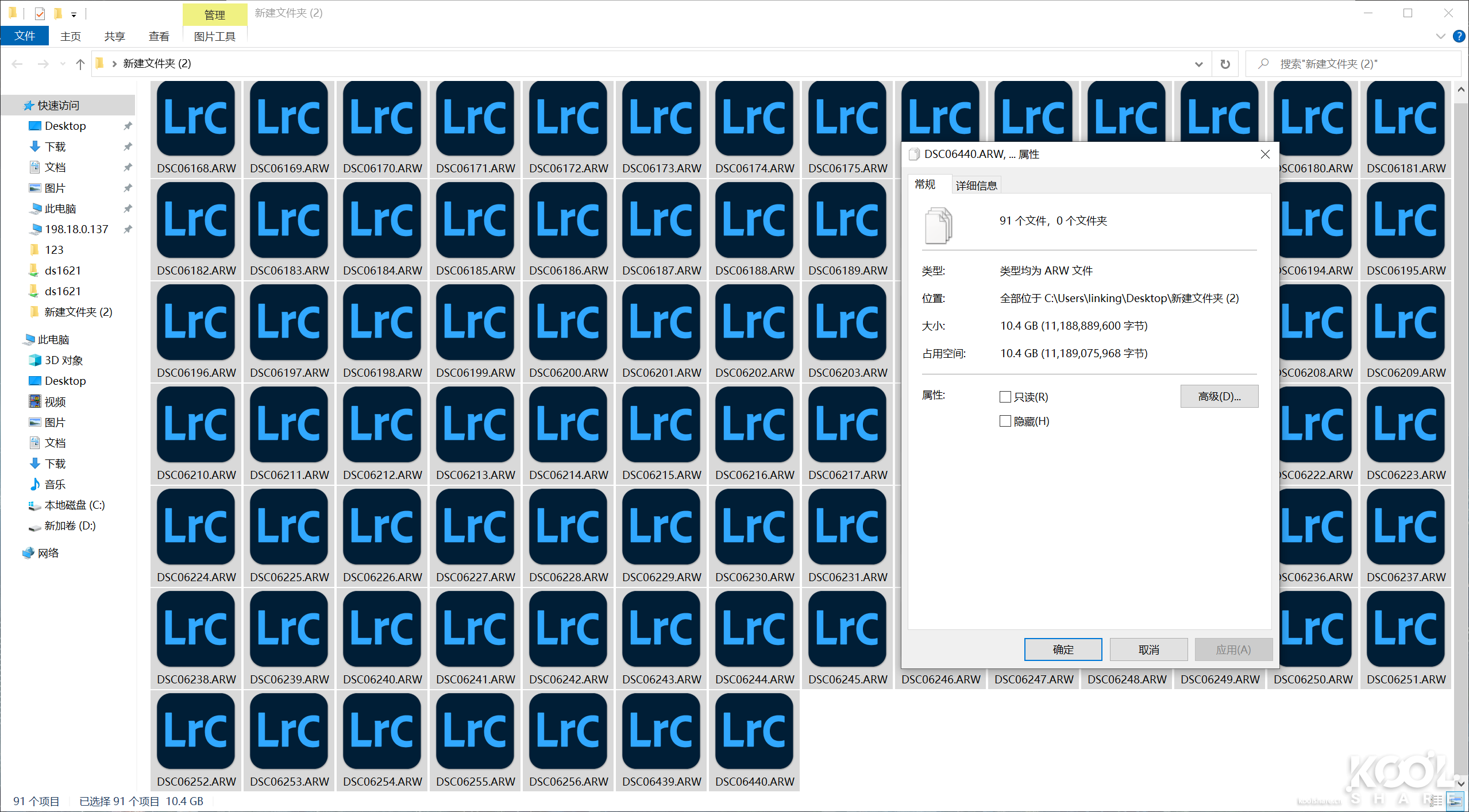
▲在ISCSI外挂储存里存放91张RAW格式图片文件,总容量大小为10.4GB





▲将它们导入Lightroom只需要5秒左右的时间,读取速度非常给力

▲因为koolshare评测室经常需要测评各种各样的无线路由器,所以有一个本地测速服务器是非常方便的。使用群晖DS1621+就可以搭建一个稳定的测速环境,节省一个千兆的宽带费用
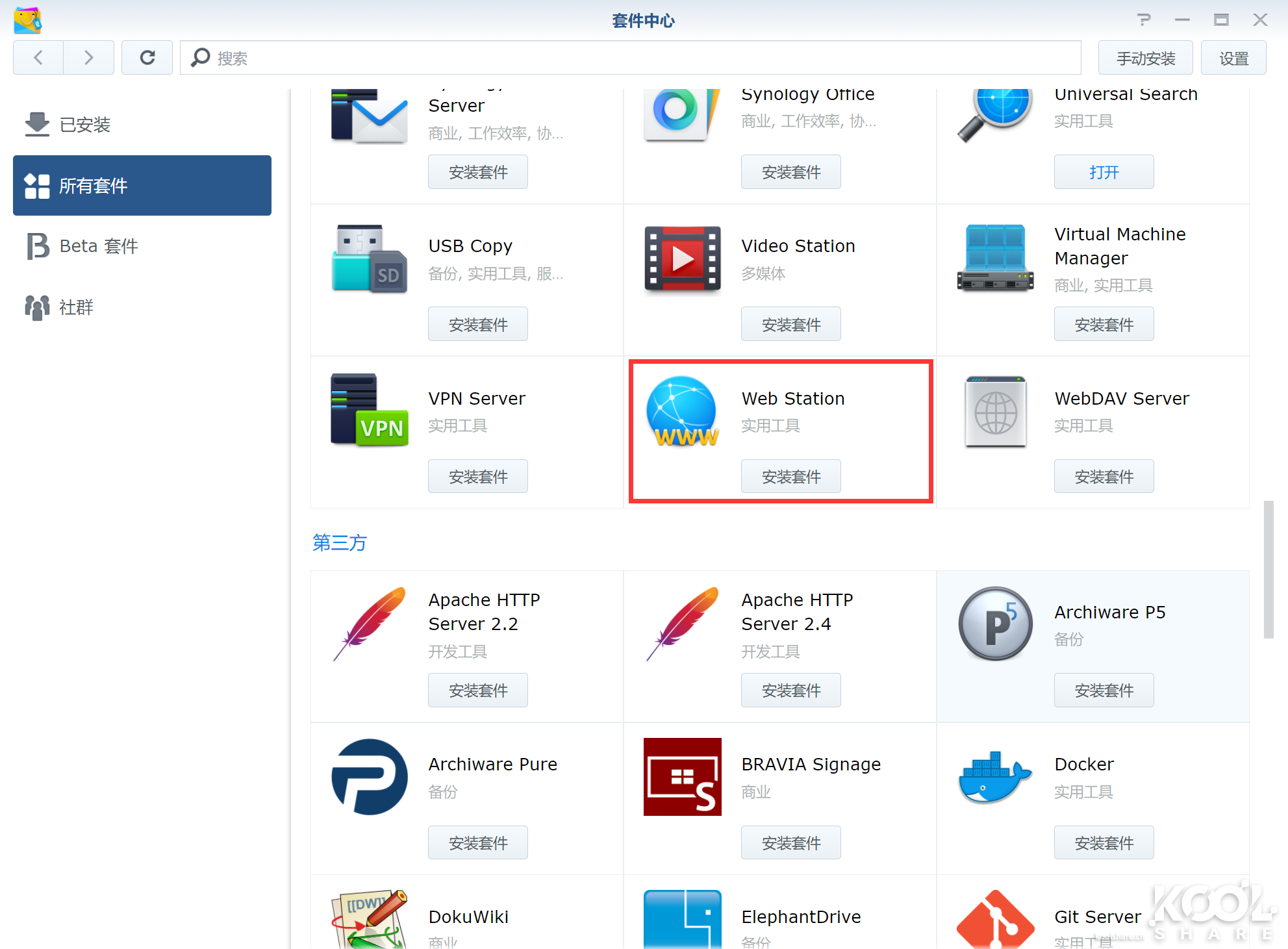
▲首先安装群晖的Web Station来搭建测速网站
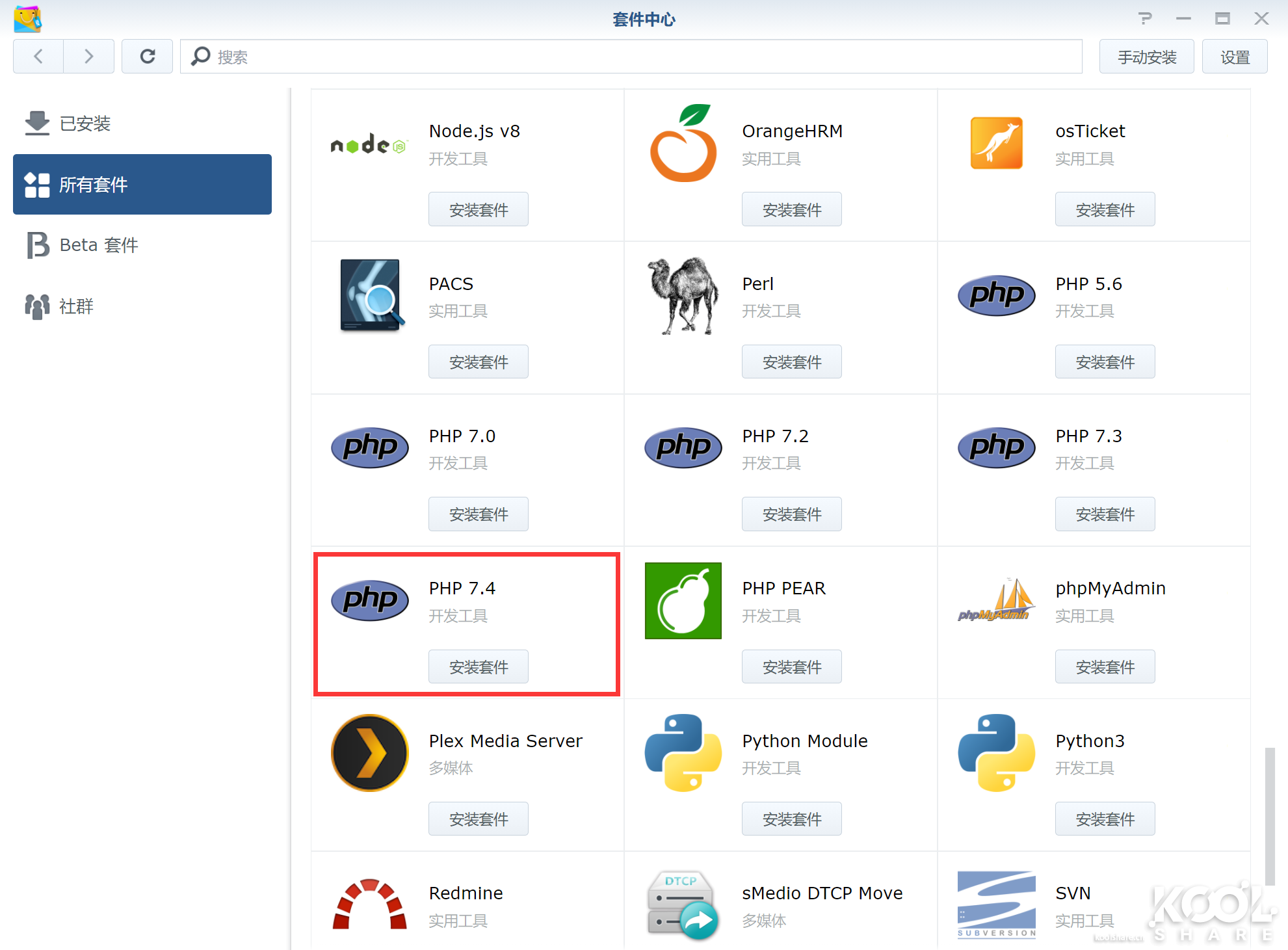
▲继续安装PHP 7.4
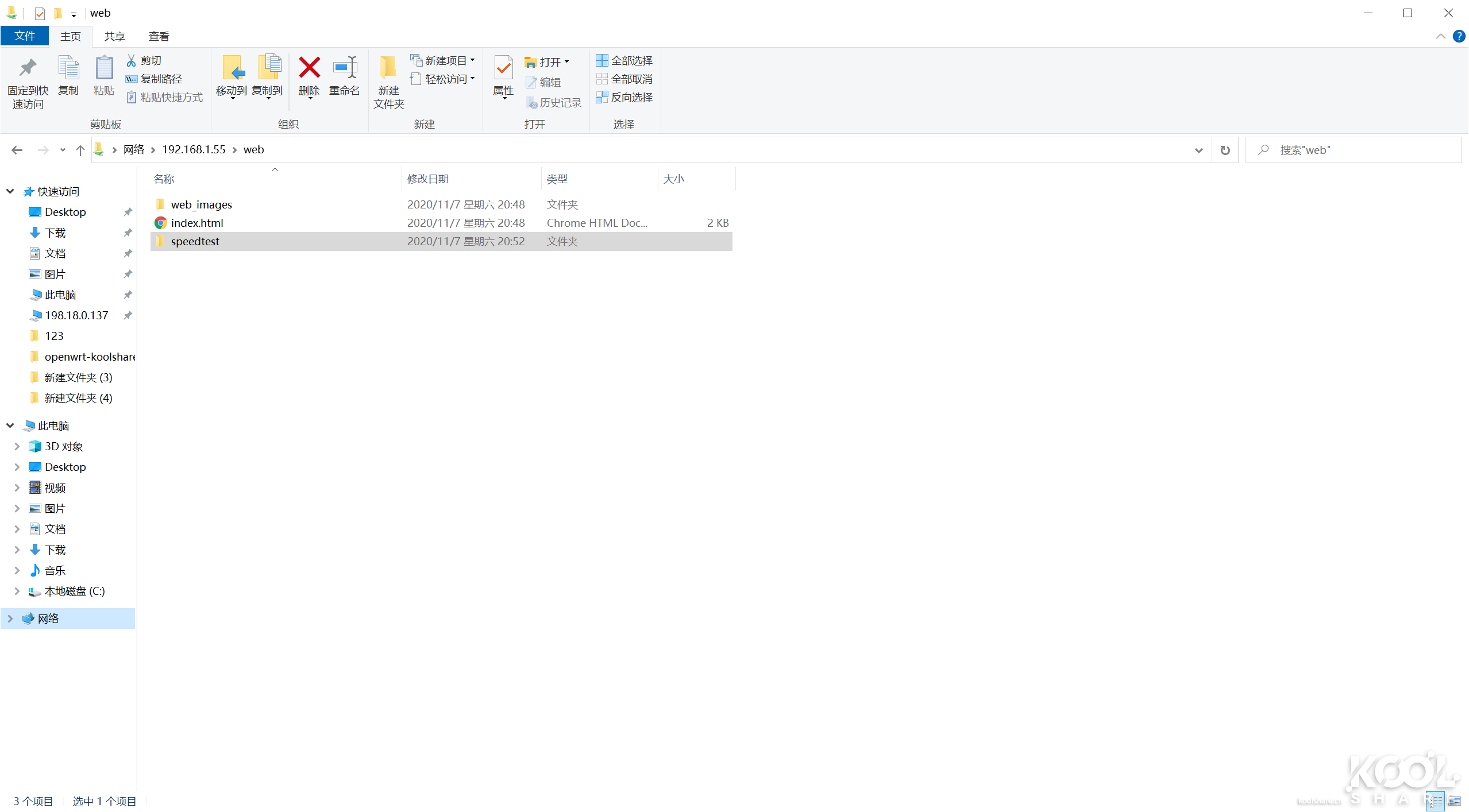
▲下载Speedtest软件包(链接:https://pan.baidu.com/s/1mkMWsS9md3KtpHgbl-hObA 提取码:x8ox )上传到Web文件夹下

▲打开Web Station套件,点击PHP 设置,编辑Default Profile配件文件,勾选openssl
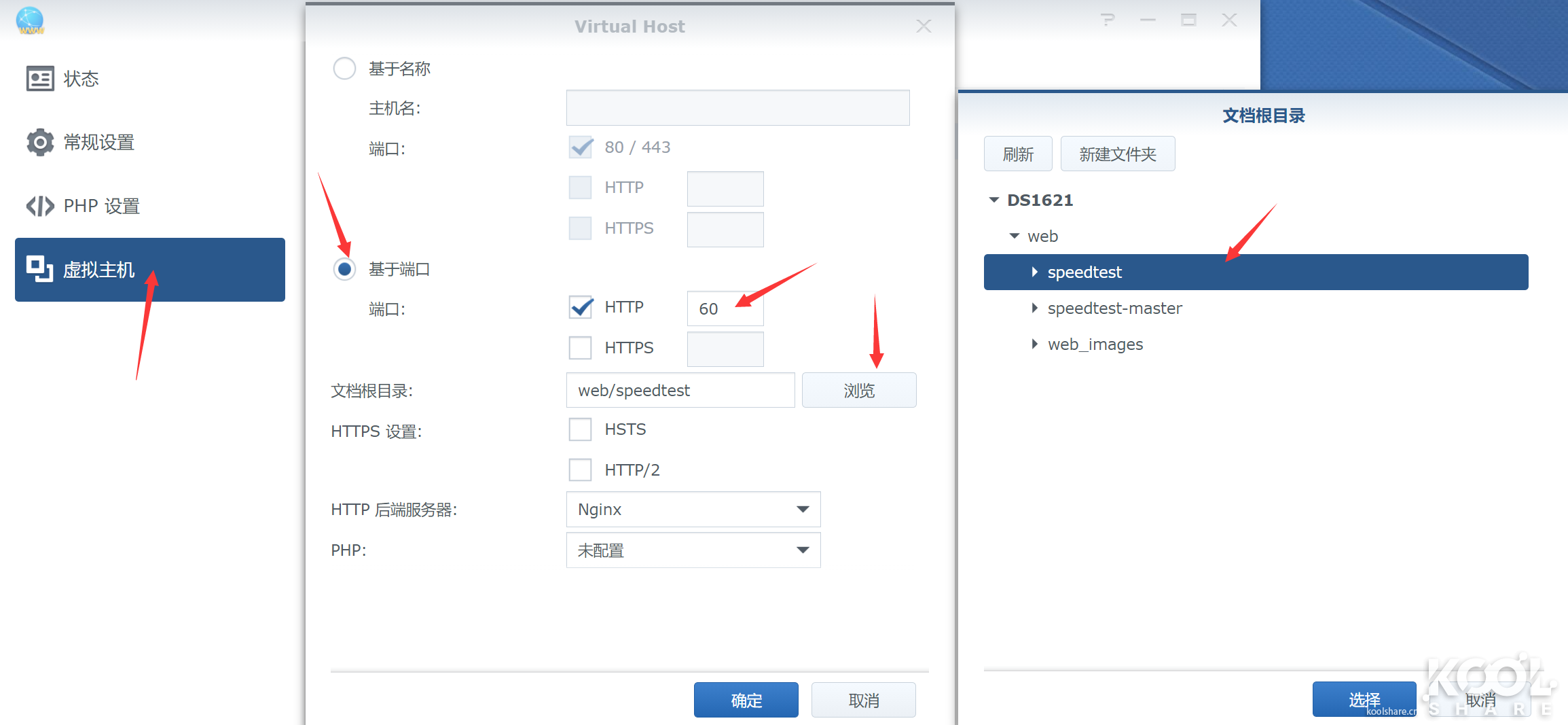
▲接着点击虚拟主机,新增—基于端口—HTTP,端口可以自定义。继续选择Speedtest文件包所在目录。
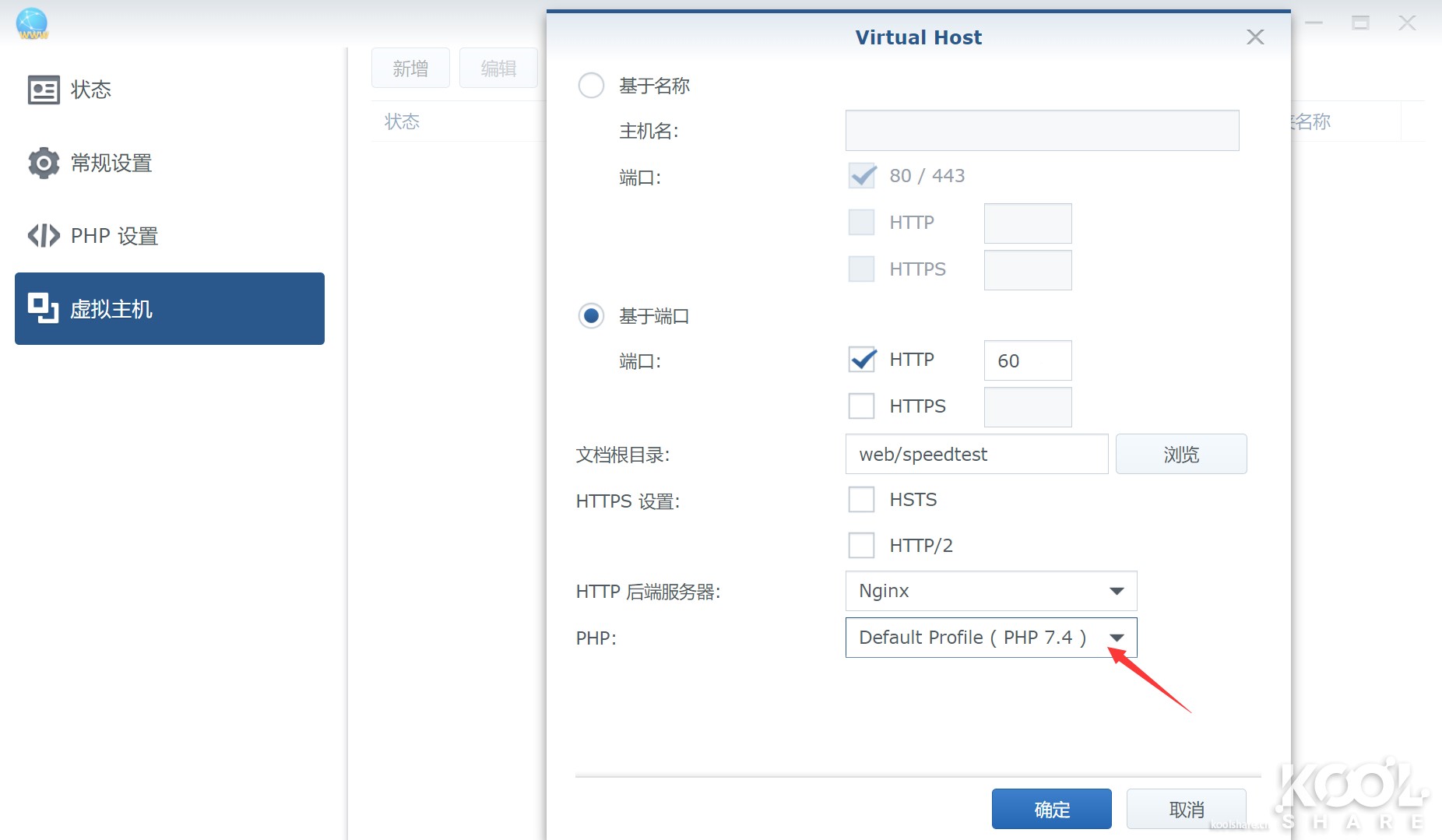
▲最后PHP选择7.4,确定
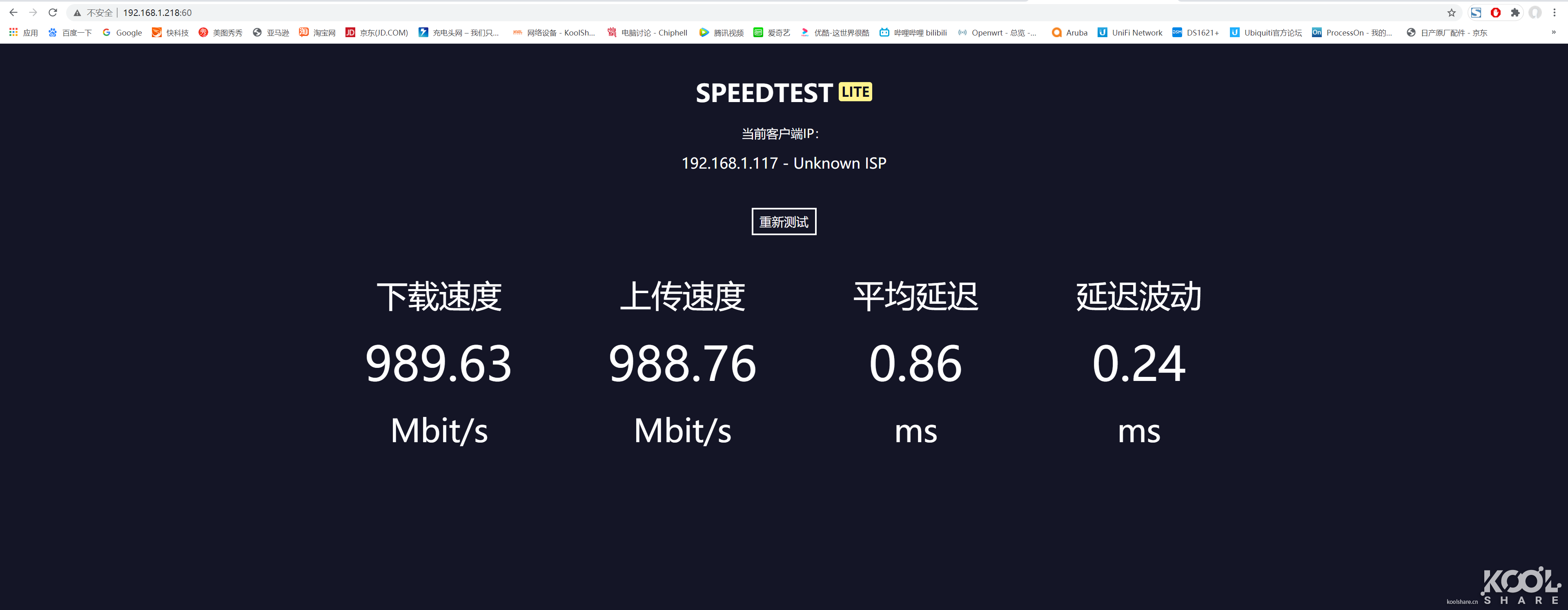
▲输入NAS IP:60就能进入测速页面了,基本跑满千兆LAN口

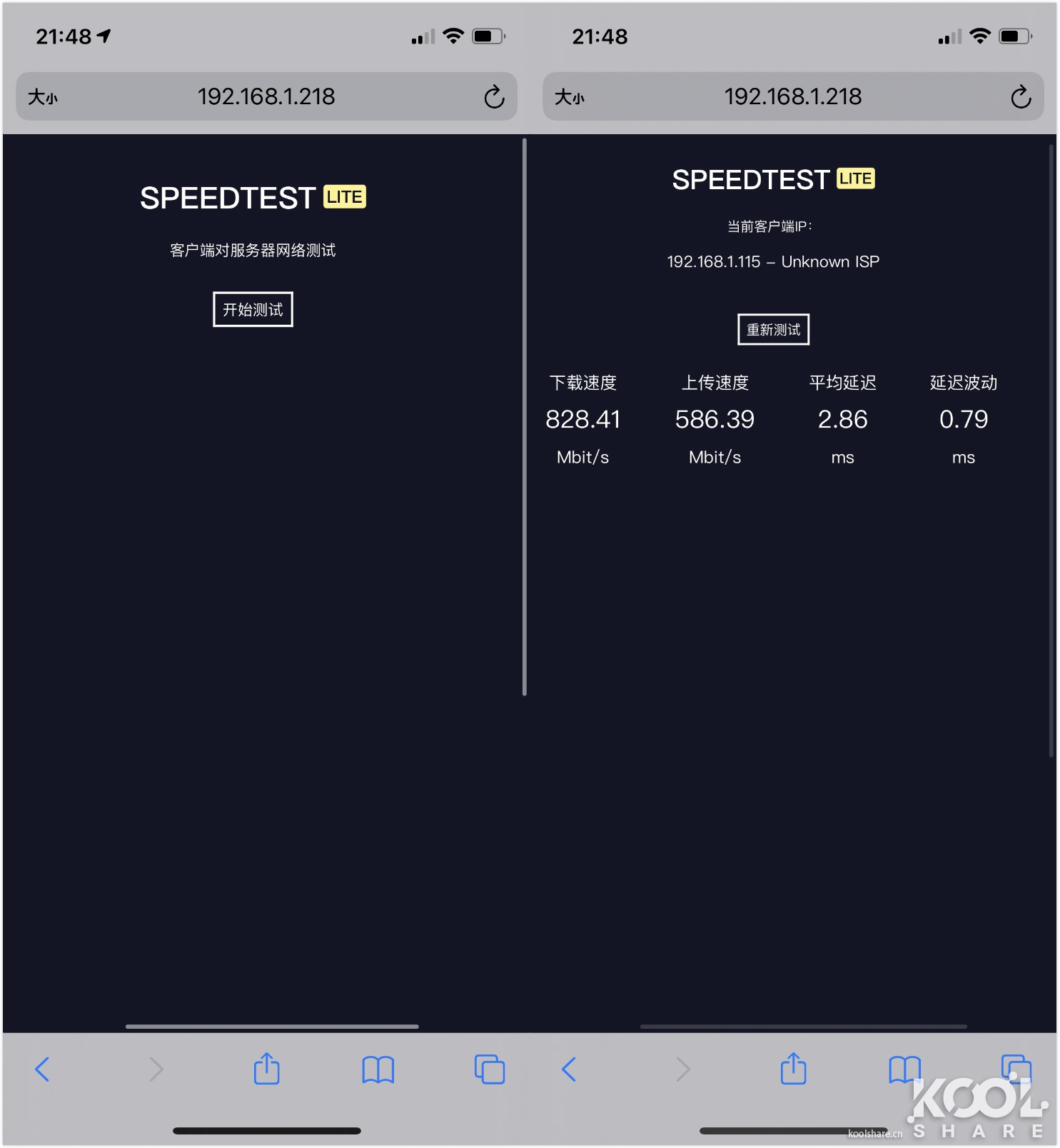
▲iPhone 12搭配Aruba AP555,测试一下iPhone 12无线网卡的吞吐能力
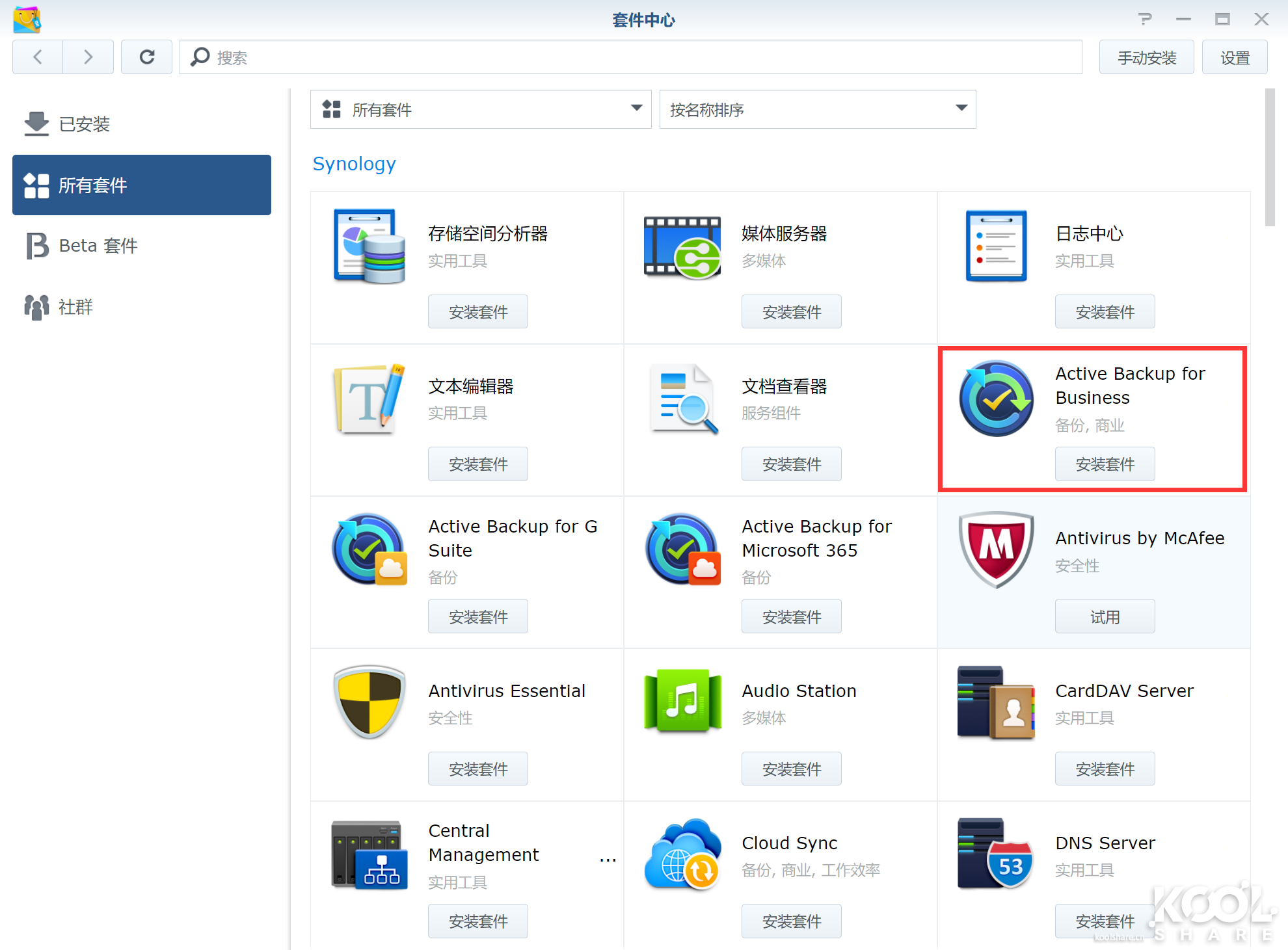
▲群晖的Active Backup for Business可以随时备份我的个人电脑。作为一个硬件发烧友,需要经常装机的我,再也不需要烦恼系统重装的耗时耗力了
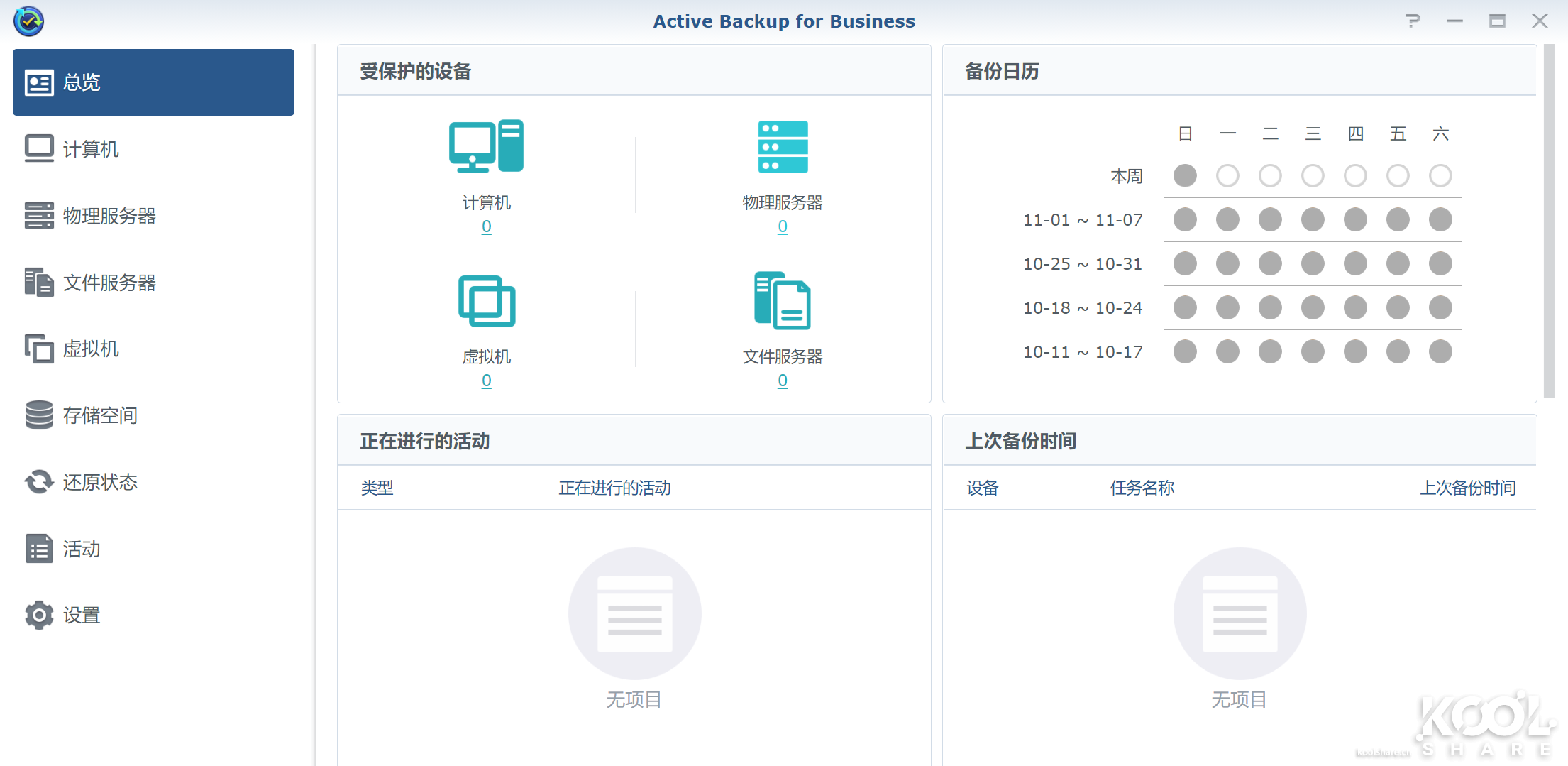
▲安装好Active Backup for Business套件后,点击激活,激活后可以就能来到主界面了
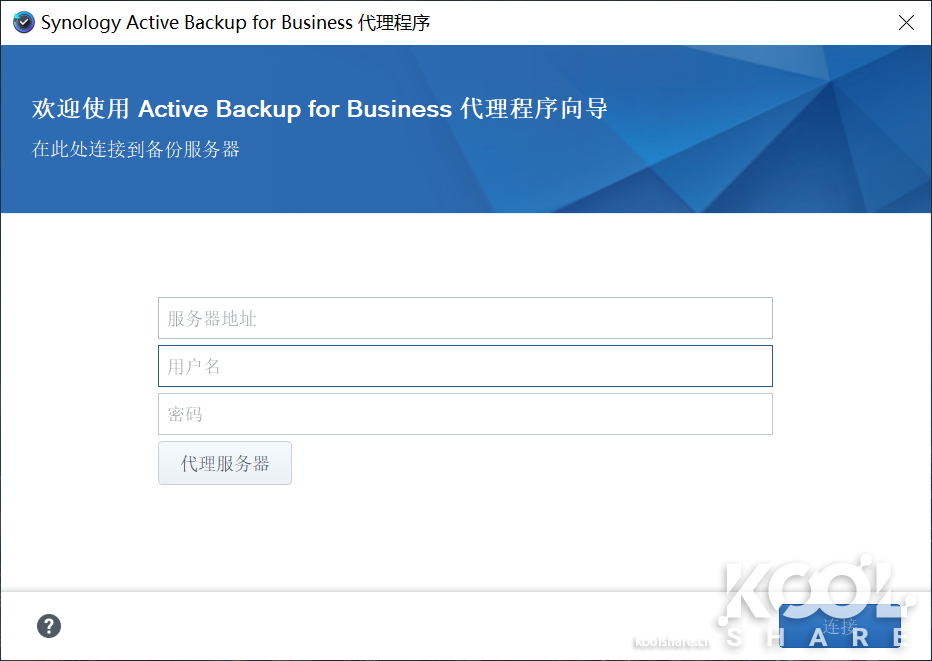
▲在开始对我们的电脑备份之前,首先要在需要备份的电脑端安装ActiveBackup for Business Agent(下载地址)
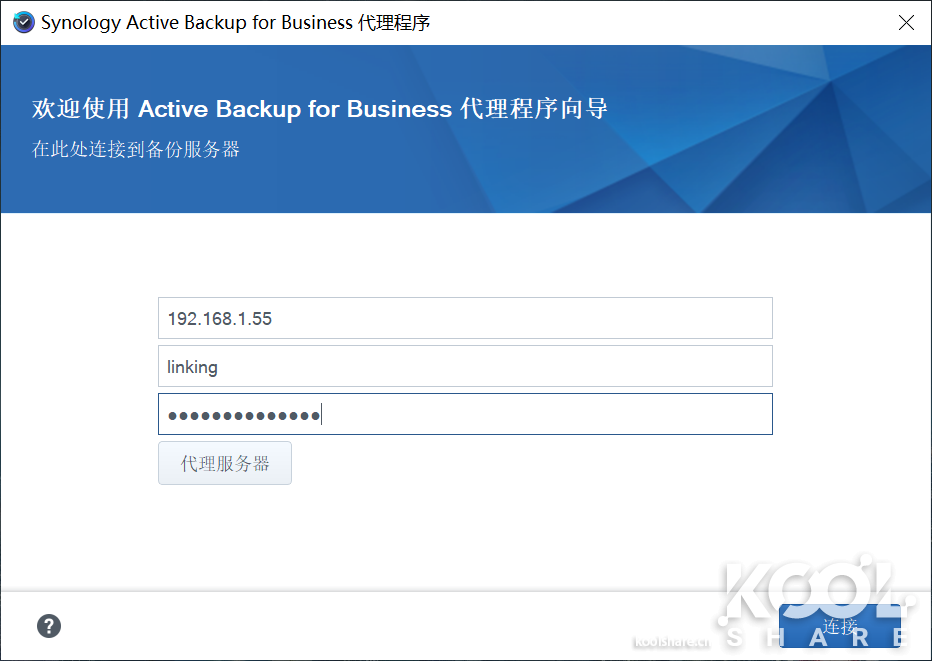
▲填入DS1621+的IP地址和用户名密码
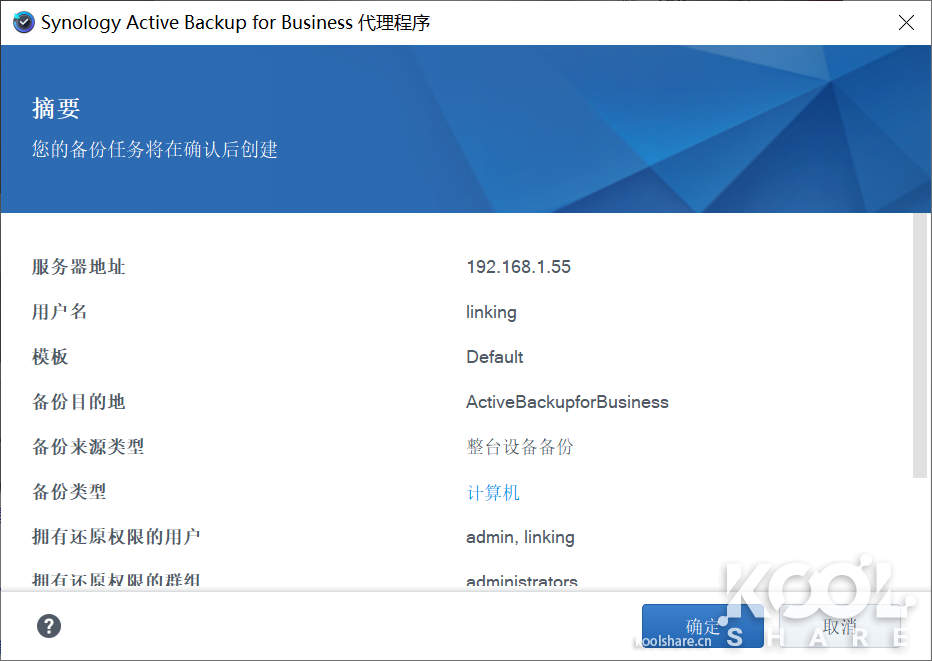
▲连接完成后点击确定即可。Agent会做一个自动的默认配置,剩下操作都在NAS上完成。这种简单化的部署,对于企业IT来说非常方便的。在客户端安装完Agent后,就可以在NAS侧统一管理了
性能测试
6块WD40EFRX 4TB HDD组建RAID 5,使用万兆网卡
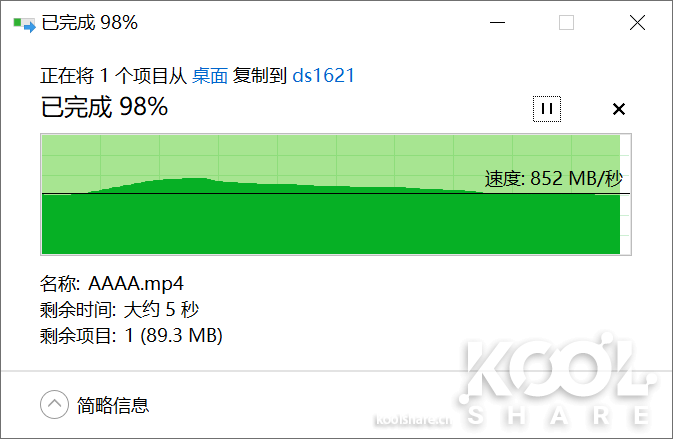
▲向NAS中上传文档,此时DS1621+的写入速度为852MB/s左右

▲从NAS中取回文档,此时DS1621+的读取速度为860MB/s左右

▲挂载ISCSI储存后,CrystalDiskMark测试
6块WD40EFRX 4TB HDD组建RAID 5 + 两块Synology SNV3400 400G缓存,使用万兆网卡

▲向NAS中上传文档,此时DS1621+的写入速度为836MB/s左右

▲从NAS中取回文档,此时DS1621+的读取速度为761MB/s左右
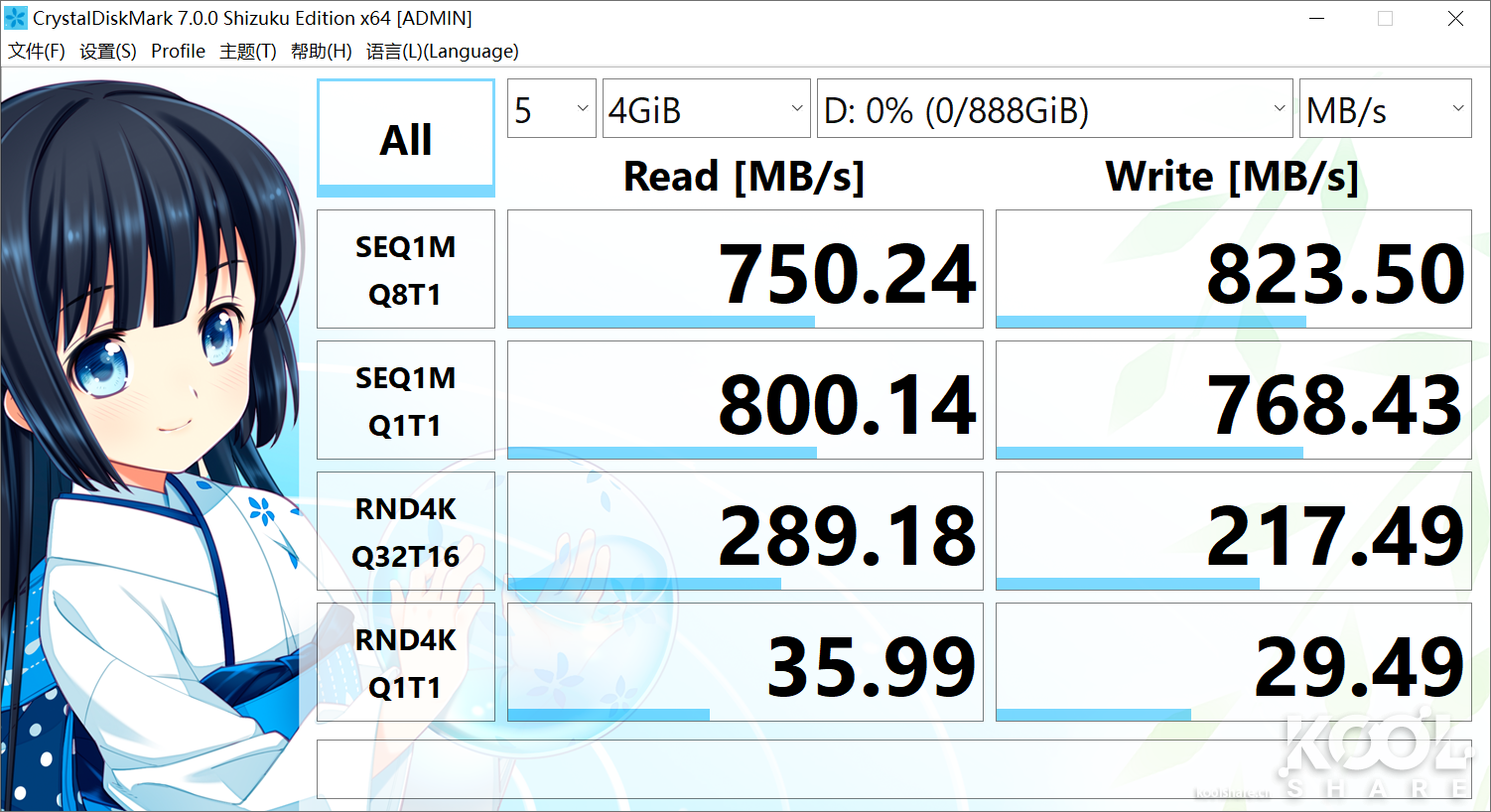
▲挂载ISCSI储存后,CrystalDiskMark测试
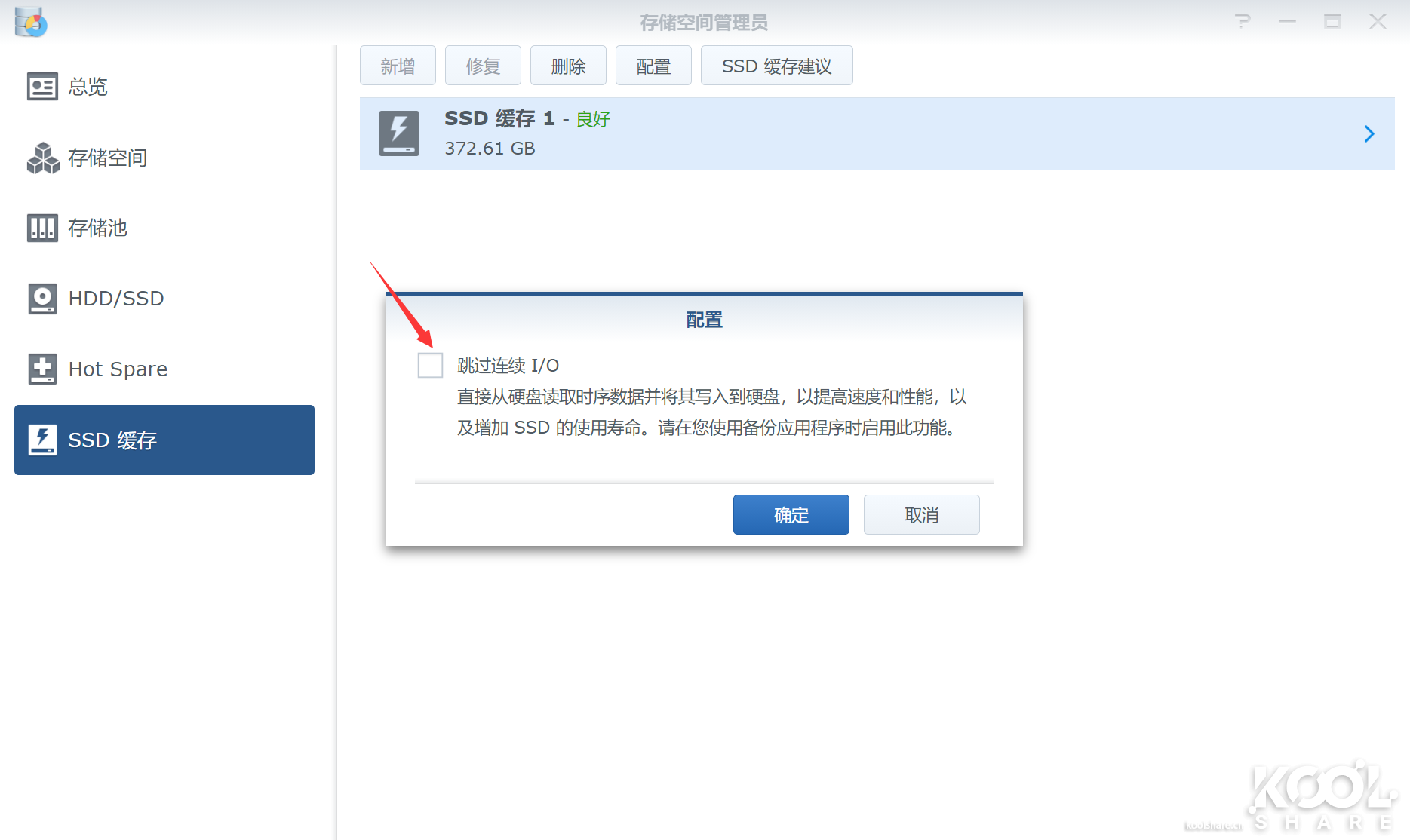
▲将缓存的跳过连续IO选项的勾去掉,检测M.2 SSD性能

▲向NAS中上传文档,此时DS1621+的写入速度为547MB/s左右

▲从NAS中取回文档,此时DS1621+的读取速度为861MB/s左右
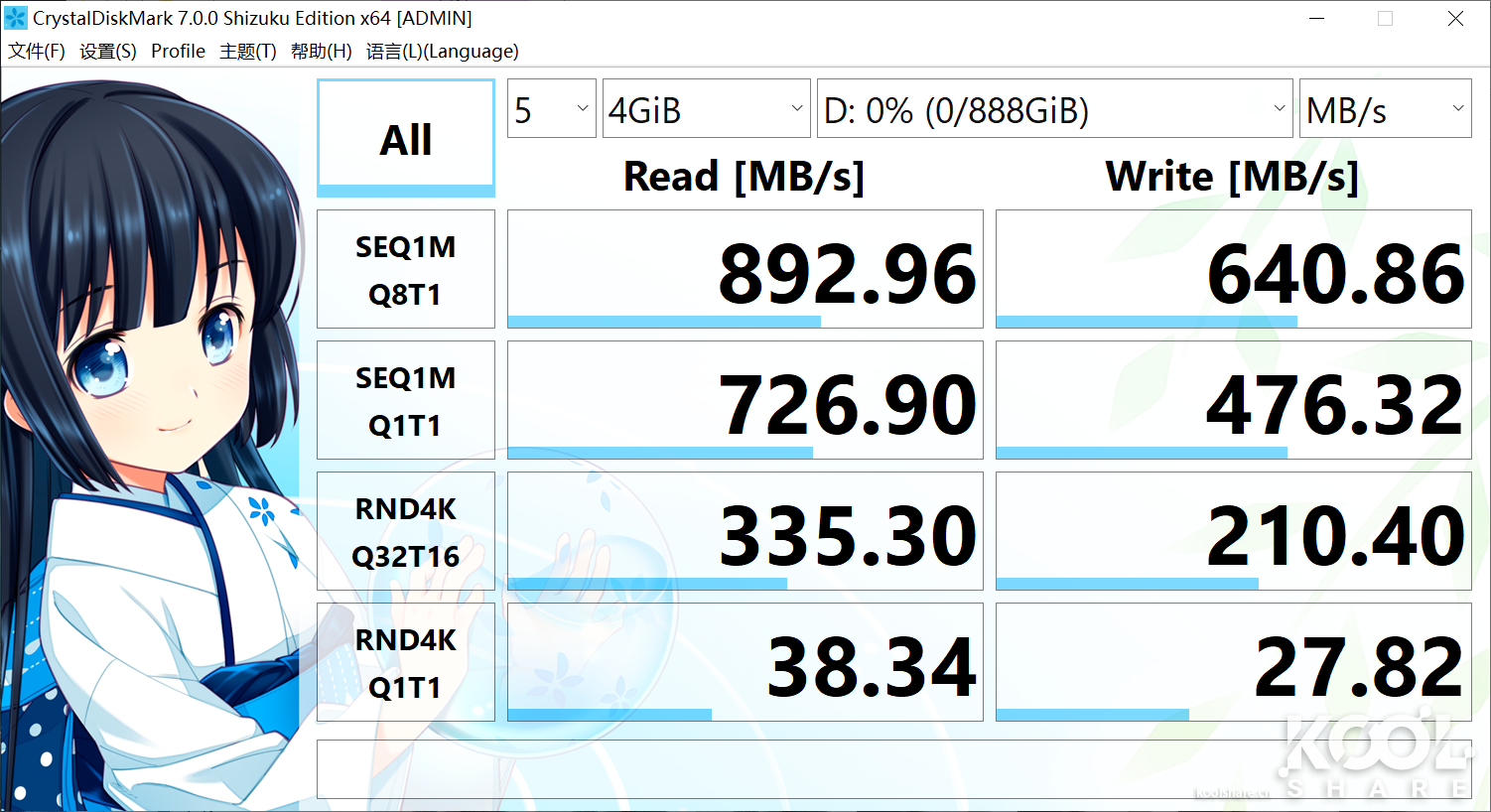
▲挂载ISCSI储存后,CrystalDiskMark测试。测试结果受到M.2插槽带宽和SNV3400 SSD自身性能的影响
总结
硬件部分:DS1621+搭载AMD Ryzen V1500B四核心CPU和4GB ECC内存(最高可以支持32G),性能方面是毋庸置疑的强大。由于AMD Ryzen V1500B没有集成GPU,有4k视频需求的用户最好自己准备Apple TV这类的视频盒子
散热方面:DS1621+采用了全新的4pin FD129225EB-N 9cm风扇,虽然低转速模式下静谧性不错,但是高转速下很吵。对噪音敏感的用户可以自行更换风扇
储存部分:DS1621+支持安装6块3.5寸硬盘或者2.5寸SSD,可建立较高安全的RAID 5保护,同时享有M.2 NVMe SSD缓存而不占用3.5英寸硬盘的数据存储空间。使用DS1621+背部的两个eSATA接口,还能连接两台Synology DX517扩展柜,最高可扩充至16个硬盘,能带来更大的储存空间
网卡部分:内建的四个千兆网卡支持链路聚合和SMB3多通道,能有效提升办公效率。除此之外,DS1621+还可以使用PCIe插槽来安装万兆网卡,支持更高效的万兆网络,显著改善现有工作流
已知问题:群晖原厂E10M20-T1二合一适配器卡在DS1621+上无法识别,期待群晖更新系统来解决
原文链接:https://www.bilibili.com/read/cv8298713/